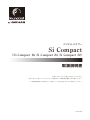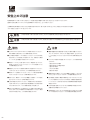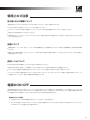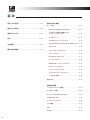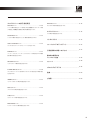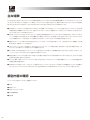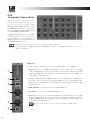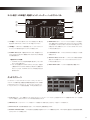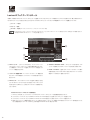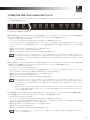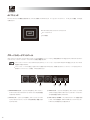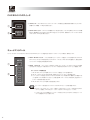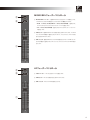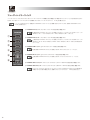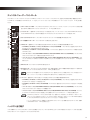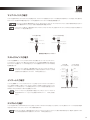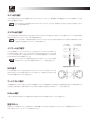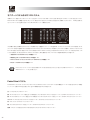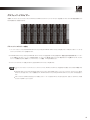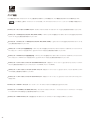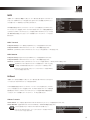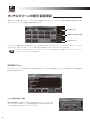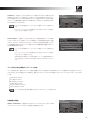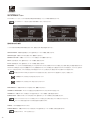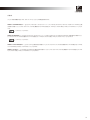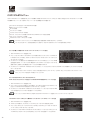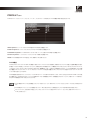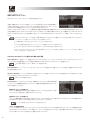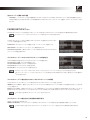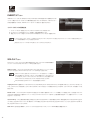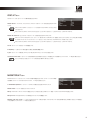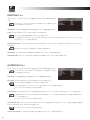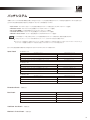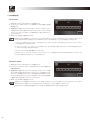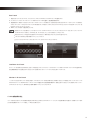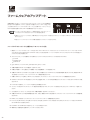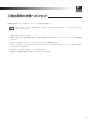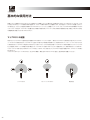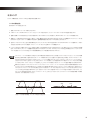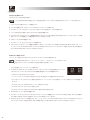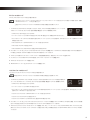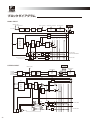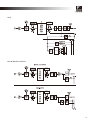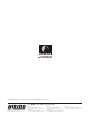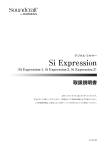Download Si Compact - ヒビノプロオーディオセールス Div.
Transcript
デジタル・ミキサ ー Si Compact (Si Compact 16, Si Compact 24, Si Compact 32) 取扱説明書 お 買 い 上げ いただき、誠にありがとうございます 。 安 全に正しくお 使 い いただくために、ご 使 用 前にこの 取 扱 説 明 書を必 ずお 読みください 。 この 取 扱 説 明 書は、お 読みになった 後も、い つでも見られるところに保 管してください 。 2012年5月版 安全上のご注意 取扱説明書には、お使いになる方や他の方への危害と財産の損害を未然に防ぎ、安全に正しくお使いいただくために、 重要な内容を記載しています。以下の注意事項をよくお読みの上、正しくお使いください。 注意事項は危険や損害の大きさと切迫の程度を明示するために、誤った扱いをすると生じることが想定される内容を次の定義の ように「警告」 「注意」の二つに区分しています。 警告 この表示を無視して誤った取り扱いをすると、死亡または重傷を負う可能性が想定される内容です。 注意 この表示を無視して誤った取り扱いをすると、 傷害を負う可能性または物的損害が発生する可能性が想定される内容です。 警告 ■ 必ずAC100V(50Hz/60Hz)の電源で使用してください。 異なる電源で使用すると火災や感電の原因となります。 ■ 必ず専用の電源ケーブルを使用してください。これ以外の物を 使用すると火災の原因となり危険です。また、同梱された電源 ケーブルは、他の機器には使用しないでください。 ■ 電源ケーブルの上に重い物をのせたり、熱器具に近づけたり、 無理に引っ張ったりしないでください。ケーブルが破損して火災 や感電の原因となります。 ■ 機器の上に水の入った容器や金属片などを置かないでください。 こぼれたり、中に入ったりすると火災や感電の原因となります。 ■ 確実にアース接続をしてください。また、アース線の脱着は電源 を外してから行ってください。感電の原因となります。 ■ 濡れた手で、電源ケーブルや他の機器との接続ケーブルの抜き 差しをしないでください。感電の原因となります。 ■ 分解や改造は行わないでください。お客様が保守できる部品は、 内部にはありません。分解や改造は保証期間内でも保証の対象 外となるばかりでなく、火災や感電の原因となり危険です。 ■ 煙がでる、異臭がする、水や異物が入った、破損した等の異状が起 きたときは、ただちに電源を外し修理を依頼してください。異常 状態のまま使用すると、火災や感電の原因となります。 02 注意 ■ 機器の重量に耐える強度を持った安定した場所に設置してください。 また、Si Compact 16をラックに設置する際は、全てのねじを しっかりと固定してください。落下によるけがや故障の原因となり ます。 ■ 以下のような場所には設置しないでください。火災や故障の原因 となります。 ・直射日光のあたる場所 ・極度の低温または高温の場所 ・湿気の多い場所 ・ほこりの多い場所 ・振動の多い場所 ■ 機器の移動は、電源ケーブルや他の機器との接続ケーブルを全て 外した上で行ってください。 けがやケーブル破損の原因となります。 ■ 他の機器との接続は、機器の電源を全て切ってから行ってくださ い。また、電源を入れたり切ったりする前に、各機器の音量を最小 にしてください。突然大きな音が出て聴覚障害や機器の破損の 原因となります。 ■ 大きな音量に連続してさらされると、聴覚障害の原因となります。 音量の設定は慎重に行ってください。 ■ 長時間使用しないとき、または落雷の恐れがあるときは、電源 ケーブルを取り外してください。火災や感電、 故障の原因となります。 使用上のご注意 取り扱いおよび移動について 本機は堅牢に仕上げられておりますが、以下の点に注意していただくと、 より長くご愛用いただけます。 ・正しい内寸に作られた頑丈なフライト・ケースに入れて移動してください。 ・フライト・ケースから出して移動する場合は、 フェーダーやつまみ、 コネクタ部に衝撃を与えないように十分注意してください。 ・移動は全ての配線を取り外してから行ってください。 ・本機の外装を、ベンジンやシンナーなどでふかないでください。変質や塗料がはげる原因になることがあります。外装のお手入れには、乾いた柔 らかい布をご使用ください。 設置について ・高電圧送電ケーブル、 ブラウン管、 テープ・レコーダ等の強電磁界付近への設置は避けてください。外部からの誘導電界は、音声回路に悪影響を 与えます。 ・通気性の良い場所に設置してください。フライト・ケース等に収納して使用する場合は、通気スペースを充分に取ってください。その際、通気口は 絶対に塞がないでください。 信号レベルについて 各入出力端子の仕様をご確認の上、以下の点に注意して接続を行ってください。 ・接続する入力信号が、適切なレベルか確認してください。適切でないとS/N比等の特性を悪化させる原因となります。 ・バランス入力に同相信号や高周波信号を入力しないでください。また、出力端子に信号を入力することも避けてください。 ・アンバランスの信号や、電源内蔵のコンデンサー型マイクロホン、 ダイレクト・ボックスをマイク/ライン入力端子に接続する場合は、必ずファンタ ム電源をOFFにしてください。接続した機器の故障の原因となります。 電源のON/OFF 本機の電源をONまたはOFFにするには、サーフェイスのPOWER ONスイッチを使用します。付属の電源ケーブルで本機とコンセントが正しく接 続されている場合、POWER ONスイッチはゆっくりと緑色に点滅しています。その状態で、POWER ONスイッチを一度押せば電源はONになり ます。電源のOFFは、不用意なシャットダウンを防止するために以下の2段階の手順が必要です。 電源をOFFにする手順 1. POWER ONスイッチを約2秒間押し続けると、スイッチがオレンジ色に点滅します。 2. ス イッチの点滅中にPOWER ONスイッチをもう一度押すと電源がOFFになります。5秒以内に押さないと電源OFFはキャンセルされ、 POWER ONスイッチは緑色の点灯状態に戻ります。 03 目次 安全上のご注意……………………………………… P . 0 2 各部の名称と機能 サーフェイス……………………………………………………P.07 使用上のご注意……………………………………… P . 0 3 ACS(Assignable Channel Strip) ……………………P.08 電源のON/OFF… ………………………………… P . 0 3 ライト端子、USB端子、電源スイッチ、… メーター、ヘッドホンレベル…………………………………P.11 目次…… ……………………………………………… P . 0 4 主な特徴…… ………………………………………… P . 0 6 タッチスクリーン……………………………………………P.11 Lexiconエフェクターコントロール… ……………………P.12 TOTEM(THE ONE TOUCH EASY MIX) スイッチ…… P.13 ALTスイッチ… ……………………………………………P.14 梱包内容の確認…………………………………… P . 0 6 グローバルモードコントロール… …………………………P.14 キューコントロール…………………………………………P.15 CLR/SOLO CLRスイッチ… ……………………………P.16 ミュートコントロール… ……………………………………P.16 MONO/SELフェーダーコントロール… …………………P.17 LRフェーダーコントロール…………………………………P.17 フェーダーレイヤースイッチ… ……………………………P.18 チャンネルフェーダーコントロール… ……………………P.19 ヘッドホン出力端子…………………………………………P.19 背面パネル………………………………………………………P.20 各機能の詳細 ファンクションフォーカス機能…………………………………P.23 インタロゲート機能… …………………………………………P.23 モニターシステムおよびソロシステム… ……………………P.24 FaderGlowシステム… ………………………………………P.24 グラフィック・イコライザー… …………………………………P.25 クリア機能………………………………………………………P.26 MIDI ……………………………………………………………P.27 HiQnet …………………………………………………………P.27 04 タッチスクリーンの表示・設定項目 INPUTSメニュー………………………………………………P.38 SHOWメニュー… ……………………………………………P . 2 8 チャンネルに関する設定を行います。 ショーに関する設定、キュー呼び出し時の変更除外パラメーターに関 する設定、外部機器の再検出に関する操作を行います。 OUTPUTSメニュー…………………………………………P.38 バスに関する設定を行います。 SYSTEMメニュー… …………………………………………P . 3 0 システムに関する設定やリセットに関する操作を行います。 COPY/PASTEメニュー………………………………………P . 3 2 オーディオパラメーターのコピー/ペーストを行います。 PREFSメニュー… ……………………………………………P . 3 3 メーター、 スイッチ、 フェーダー、 タッチスクリーンの明るさやDOGS機 能に関する設定を行います。 パッチシステム… …………………………………… P.39 ファームウェアのアップデート……………………… P.42 工場出荷時の状態へのリセット… ………………… P.43 基本的な使用方法 マイクロホンの配置……………………………………………P.44 SECURITYメニュー… ………………………………………P . 3 4 ミキシング………………………………………………………P.45 セキュリティーに関する設定を行います。 ブロックダイアグラム… …………………………… P.48 FADER SETUPメニュー… …………………………………P . 3 5 チャンネルフェーダーに対するチャンネル/バスの割り当てに関する設 定を行います。 仕様………………………………………………… P.50 INSERTメニュー………………………………………………P . 3 6 寸法図……………………………………………… P.50 インサートポイントに関する設定を行います。 SOLOメニュー…………………………………………………P . 3 6 ソロシステムに関する設定を行います。 OSCメニュー… ………………………………………………P . 3 7 オシレーターに関する設定を行います。 MONITORメニュー……………………………………………P . 3 7 モニターシステムに関する設定を行います。 05 主な特徴 Si Compactは、 まるでアナログ・ミキサーのような優れた操作性と、 デジタルならではの多彩な機能を搭載した、 コンパクトなミキサーです。アナロ グとデジタルそれぞれのメリットを高いレベルで融合し、デジタル・ミキサーを始めて使う方でも、操作に戸惑うことなくデジタルならではの恩恵を 受けることができます。Si Compact 16、Si Compact 24、Si Compact 32の3つのモデルを用意しています。 ■ 効率的なバスへのミキシングを可能にするTOTEMスイッチを搭載。スイッチを押すと、サーフェイス全体がそのバスへのミキシングを行う際 に最適な設定に再構築されます。これにより、大型のアナログ・ミキサーのように、物理的なバスへの出力セクションが存在しているかのような、 ストレスのないミキシングが可能になりました。 ■ ACSは、チャンネル/バスのオーディオパラメーターの設定を表示・調整するエリアです。チャンネル/バスを選択すると、そのオーディオパラ メーターが即座にACSに表示されます。ACSは機能ごとに専用のつまみやスイッチを装備しており、他のデジタル・ミキサーのようにつまみや スイッチの働きがレイヤーの切り替えによって変更されることがなく、 アナログ・ミキサーに近い操作性を実現しています。 ■ 機能に応じてフェーダー内部のLEDの色が変化するフェーダーグロウ・システムを採用。現在フェーダーに割り当てられている機能が一目で確 認できるため、正確なオペレートが可能です。 ■ グローバルモード・コントロールを使用して、各入力のゲイン、HPフィルター、パンの設定状態を一度に表示し、比較しながら調整できます。これ により、チャンネル間でバランスの取れたミックスが簡単に行えます。 ■ 入力およびバス出力を任意のチャンネルフェーダーに割り当てることが可能です。使用頻度の高い入力およびバス出力を、それぞれ一つの フェーダーレイヤーにまとめることができ、操作性が大幅に向上しました。 ■ 柔軟性が高いパッチシステムを備えており、ほぼ全ての入力端子の信号やFXバスの信号を任意のチャンネルに送ることや、全てのバスの信号 を任意の出力端子に送ることが可能です。 ■ チャンネル間やバス間、エフェクター・プロセッサー間で、ほぼ全てのオーディオパラメーターを素早く簡単にコピー/ペースト可能。調整に掛か る時間を大幅に短縮できます。 ■ 4系統のLexicon製エフェクター・プロセッサーを装備。各プロセッサーには、ステレオリバーブを初めとして29種類のエフェクターが搭載され ています。また、AUX/マトリクス/LR/MONOバスには、定評あるBSS AUDIO製の28バンド・グラフィックイコライザーを備えています。 梱包内容の確認 パッケージに次の物が入っていることを確認してください。 ■ 本体 ■ 電源ケーブル ■ 英文クイックスタートガイド ■ 和文取扱説明書 ■ 保証書 06 各部の名称と機能 サーフェイス Si Compact 24について記載していますが、他のモデルも同様です。 (P.08) A. ACS(Assignable Channel Strip) B A B.ライト端子、USB端子、電源スイッチ、メーター、 ヘッドホンレベル(P.11) C D G C. タッチスクリーン(P.11) E F H N K D. Lexiconエフェクターコントロール(P.12) E.TOTEM(THE ONE TOUCH EASY MIX) スイッチ(P.13) F.ALT スイッチ(P.14) G.グローバルモードコントロール(P.14) H. キューコントロール(P.15) O I J M L I.CLR/SOLO CLRスイッチ(P.16) J. ミュートコントロール(P.16) K.MONO/SELフェーダーコントロール(P.17) L.LRフェーダーコントロール(P.17) M. フェーダーレイヤースイッチ(P.18) N.チャンネルフェーダーコントロール(P.19) O.ヘッドホン出力端子(P.19) 07 ACS (Assignable Channel Strip) A C S( エ ーシー エス、A s s i g n a b l e C h a n n e l Strip)は、チャンネル/バスの、入力、ハイパス・フィル ター、ゲート、コンプレッサー、イコライザー、出力の 現在の設定状態を表示・調整するエリアです(バスで は一部機能が無効になります)。チャンネル/バスの SELスイッチを押すと、その設定が即座にACSに表 示され、確認・調整が可能な状態になります。 ACSは機能ごとに専用のつまみやスイッチを装備し ているため、他のデジタル・ミキサーのようにつまみ やスイッチの働きがレイヤーの切り替え等によって 変更されることがなく、デジタルでありながらアナロ グに近い操作性を実現しています。 ・ 選択中のチャンネル/バスで利用できないつまみやスイッチは点灯せず、操作しても機能しません。 ・つまみで設定した値はつまみの周囲にあるLEDが点灯して確認できるほか、タッチスクリーンにも表示されます。詳細は「ファンクションフォーカ ス機能 P.23」をご覧ください。 INセクション ① メーター:信号レベルを表示します。ソースがモノラルの場合、左側のメーターのみ動作します。 ① ② 48Vスイッチ : 48Vファンタム電源のON/OFFを設定します。ONにすると点灯します。スイッチを長押 しすると、その機能がONになっているチャンネルのSELスイッチが全て点灯し、複数のチャンネルの設 定状態を一度に確認できます。また、その状態からON/OFFを切り替えることもできます。詳細は「イン タロゲート機能 P.23」をご覧ください。 ② ③ ③ φスイッチ : 位相を切り替えます。位相反転時に点灯します。スイッチを長押しすると、その機能がONに なっているチャンネル/バスのSELスイッチが全て点灯し、複数のチャンネル/バスの設定状態を一度に 確認できます。また、その状態からON/OFFを切り替えることもできます。詳細は「インタロゲート機能 P.23」をご覧ください。 ④ GAIN/TRIMつまみ:マイクゲインまたはライントリムを表示・調整します。 ④ ⑤ HPFつまみ:ハイパス・フィルターの周波数を表示・調整します。 ⑥ HPFスイッチ : ハイパス・フィルターのON/OFFを切り替えます。ONの時に点灯します。スイッチを長押 しすると、その機能がONになっているチャンネルのSELスイッチが全て点灯し、複数のチャンネルの設 定状態を一度に確認できます。また、その状態からON/OFFを切り替えることもできます。詳細は「イン ⑤ ⑥ 08 タロゲート機能 P.23」をご覧ください。 ・ハイパス・フィルターはAUXバス、マトリクスバス、LRバス、MONOバスでは使用できません。 GATEセクション ② ① ATTACK/RELEASEつまみ : ゲートのアタック時間およびリリース時間を表示・調整します。 ① ② S/C LPF / S/C HPFつまみ:ゲートのサイドチェインのローパス・フィルターおよびハイパ ス・フィルターの周波数を表示・調整します。これにより、正確なゲート動作が可能になります。 ③ DEPTHつまみ:ゲートが閉じた時の減衰量(dB) を表示・調整します。 ④ THRESHOLDつまみ:ゲートのスレッショルドを表示・調整します。 ⑤ OPEN/HOLD/SHUTインジケーター:ゲートの動作状態を表示します。 ーOPEN点灯時 : ゲートは開いており、信号を通します。信号レベルはスレッショルド以上です。 ③ ーH OLD点灯時 : ゲートは開いており、信号を通します。信号レベルはスレッショルド未満で、 ⑤ ④ 間もなくゲートが閉じます。 ーS HUT点灯時 : ゲートは閉じており、信号を通しません。信号レベルはスレッショルド未満 です。 ⑥ GATEスイッチ : ゲートのON/OFFを切り替えます。ONの時に点灯します。スイッチを長押 しすると、その機能がONになっているチャンネルのSELスイッチが全て点灯し、複数のチャン ネルの設定状態を一度に確認できます。また、その状態からON/OFFを切り替えることもで ⑥ きます。詳細は「インタロゲート機能 P.23」をご覧ください。 ・ゲートはAUXバス、マトリクスバス、LRバス、MONOバスでは使用できません。 COMPセクション ① ATTACK/RELEASEつまみ : コンプレッサーのアタック時間およびリリース時間を表示・ 調整します。 ① ② GAINつまみ : コンプレッサーのゲインを表示・調整します。信号のコンプレッションによって 失われるゲインの補正に使用します。 ③ RATIOつまみ:コンプレッサーの圧縮比率を表示・調整します。 ② ④ THRESHOLDつまみ:コンプレッサーのスレッショルドを表示・調整します。 ③ ⑤ ゲインリダクションインジケーター:コンプレッサーによる減衰量(dB) を表示します。 ⑥ COMPスイッチ : コンプレッサーのON/OFFを切り替えます。ONの時に点灯します。スイッ チを長押しすると、その機能がONになっているチャンネル/バスのSELスイッチが全て点灯 し、複数のチャンネル/バスの設定状態を一度に確認できます。また、その状態からON/OFF を切り替えることもできます。詳細は「インタロゲート機能 P.23」をご覧ください。 ⑥ ⑤ ④ 09 EQUALISERセクション ② ① HFつまみ : 高域シェルビング・フィルターのブースト/カット量(dB) を 表示・調整します。 ① ② HF FREQつまみ : 高域シェルビング・フィルターのカットオフ周波数 を表示・調整します。 ③ HI MID/LO MIDつまみ : 中域ピーキング・フィルターのブースト/ カット量(dB) を表示・調整します。 ③ ④ HI MID FREQ/LO MID FREQつまみ : 中域ピーキング・フィル ターの中心周波数を表示・調整します。 ⑤ HI MID Q/LO MID Qつまみ : 中域ピーキング・フィルターの帯域幅 を表示・調整します。 ④ ⑥ LFつまみ : 低域シェルビング・フィルターのブースト/カット量(dB)を ⑥ 表示・調整します。 ⑦ LF FREQつまみ:低域シェルビング・フィルターのカットオフ周波数を 表示・調整します。 ⑧ ⑦ ⑤ ⑧ EQスイッチ : イコライザーのON/OFFを切り替えます。ONの時に点 灯します。スイッチを長押しすると、その機能がONになっているチャン ネル/バスのSELスイッチが全て点灯し、複数のチャンネル/バスの設 定状態を一度に確認できます。また、その状態からON/OFFを切り替 えることもできます。詳細は「インタロゲート機能 P.23」をご覧くだ さい。 OUTセクション ① ① DELAYつまみ : ディレイタイムの設定を表示・調整します。 「0」に設定する (左に回しきる) と、ディレイが OFFになります。 ② PANつまみ:LRバスに出力するチャンネル/バスのパン (ステレオソースのバランス) を表示・調整します。 ② ③ LR/MONOスイッチ : LRバスおよびMONOバスへの出力のON/OFFを切り替えます。ONの時に点灯 します。スイッチを長押しすると、その機能がONになっているチャンネル/バスのSELスイッチが全て点灯 し、複数のチャンネル/バスの設定状態を一度に確認できます。また、その状態からON/OFFを切り替える こともできます。詳細は「インタロゲート機能 P.23」をご覧ください。 ③ 10 ライト端子、USB端子、電源スイッチ、メーター、ヘッドホンレベル ① ② ③ ④ ⑦ ⑥ ⑤ ① 12V端子 : LEDライト等のミキサーライト用端子です。最大定 格出力は100mAです。ハロゲンランプには適していません。 ④ MONITORメーター : モニターシステムの信号レベルを表示し ます。通常はLRバスの信号ですが、SOLOスイッチやTOTEMス イッチを押すと、そのチャンネル/バスのPFL/AFL信号のレベル ② USB端子 : USBメモリーの接続端子です。ソフトウェアのアップ デートやショー等の読み込み/バックアップに使用します。 ③ POWER ONスイッチ : 電源をON/OFFします。不用意なシャッ トダウンを防止するために、電源をOFFにするには以下の2段階 が表示されます。詳細は「モニターシステムおよびソロシステム P.24」をご覧ください。 ⑤ L/R/MONOメーター : LRバス、MONOバスの信号レベルを常 時表示します。 の手順が必要です。 ⑥ SIP/PFL/AFLインジケーター : ソロシステムの現在の状態を 電源をOFFにする手順 表示します。詳細は「モニターシステムおよびソロシステム 1. P OWER ONスイッチを約2秒間押し続けると、スイッチが P.24」をご覧ください。 オレンジ色に点滅します。 2. スイッチの点滅中にPOWER ONスイッチをもう一度押す ⑦ MON LEVELつまみ:ヘッドホンの音量を表示・調整します。 と電源がOFFになります。5秒以内に押さないと電源OFF はキャンセルされ、POWER ONスイッチは緑色の点灯状 態に戻ります。 ② タッチスクリーン タッチスクリーンでは、Lexiconエフェクタープロセッサーやキュー コントロールの操作の他、各種設定の確認や変更を行います。詳細は 「Lexiconエフェクターコントロール P.12」 「キューコントロール P.15」 「タッチスクリーンの表示・設定項目 P.28」をご覧ください。 ① ④③ ① タッチスクリーン : カラー液晶ディスプレイのタッチスクリーン・インターフェースです。上の図がメインメニュー画面になります。キューが再現 されている場合、上部のタイトルバーにはその名称が表示されます。 ② MENUスイッチ:メインメニューページ以外のページを開いている時に点灯し、押すと一つ前のページに戻ります。 ③ APPLYスイッチ:名称等の変更時に点灯し、スイッチを押すと変更が確定されます。 ④ SCROLL/ADJUSTつまみ:つまみを回すと設定項目の選択やパラメーターの編集が行えます。つまみを押すと選択された設定項目や編集 されたパラメーターが確定します。 11 Lexiconエフェクターコントロール 本機は、4系統のLexiconエフェクタープロセッサーを装備しています。各プロセッサーは専用のバス (FXバス) を備えており、最大4系統のチャン ネルをFXリターンとして割り当てることができます。それぞれのプロセッサーには、以下の29種類のエフェクターが搭載されています。 ・リバーブ:14種類 ・ディレイ:7種類 ・エフェクト:8種類(コーラス、 フランジャー、 フェイザー、 ロータリー等) ・ Lexiconエフェクターコントロールは、FXバスがFXリターンとしてチャンネルフェーダーに割り当てられている場合にのみ使用できます。 詳細は「FADER SETUPメニュー P.35」をご覧ください。 ④ ⑤ ② ① ① L E Xスイッチ : この スイッチを押 すと、タッチスクリーンに Lexiconエフェクタープロセッサーの設定画面が表示されます。 ③ ④ SCROLL/ADJUSTつまみ : プロセッサーの切り替えや、 プロ セッサーに搭載されているエフェクターの切り替えに使用します。 この画面から、プロセッサーの選択、エフェクターの変更、パラ メーターの調整が行えます。 ⑤ PAGE 1/2/3タブ : 選択したエフェクターのパラメーター間の 移動に使用します。PAGE 2/3は、対応するパラメーターがない ② パラメーター調整つまみ :エフェクターのパラメーター調整に使 場合グレーに表示され、選択できません。 用します。つまみの機能は、タッチスクリーンの表示内容に応じて 変わります。 ③ TAPスイッチ : ディレイ系エフェクターを選択した場合に、設定 されているディレイタイムに合わせて点滅します。TAPスイッチ を曲に合わせて押すことで、手動でディレイタイムを変更するこ ともできます。 Lexiconエフェクタープロセッサーの操作方法 1. LEXスイッチを押して、 タッチスクリーンにLexiconエフェクタープロセッサーの設定画面を表示させます。 2. タッチスクリーンにタッチ、もしくはSCROLL/ADJUSTつまみを使用して、変更したいプロセッサーを選択します。 3. タッチスクリーンにタッチ、もしくはSCROLL/ADJUSTつまみを使用して、使用したいエフェクターを選択します。 4. 選 択したエフェクターで調整可能なパラメーターが表示されます。パラメーター調整つまみを使用してパラメーター値を変更してくだ さい。調整可能なパラメーターが5つ以上ある場合はPAGE 2/3タブに表示されます。 12 TOTEM(THE ONE TOUCH EASY MIX)スイッチ TOTEM(トーテム、THE ONE TOUCH EASY MIX)スイッチを使用すると、チャンネル/バスからの、AUXバス、マトリクスバス、FXバスへのミ キシングが素早く簡単に行えます。 各TOTEMスイッチの役割は以下の通りです。 BUS 1-14スイッチ : ONにすると対応するAUXバスの設定が再現され、サーフェイスおよびモニターシステムも、以下のように目的の機能に最 適なレイアウトに再構築されます。これにより、チャンネルからAUXバスへのミキシングが素早く簡単に行えます。 ーONになっているソロが全てクリアされます。 ーフェーダーレイヤースイッチがIN Aに設定されます (IN Bに設定されている場合はIN Bのままです)。 ーチャンネルフェーダーがAUXバスに信号を送るためのフェーダーセンドモードに切り替わり、バスのプリ/ポスト設定に応じてフェーダー内部 のカラーLEDが、 プリフェーダーの場合は黄色、ポストフェーダーの場合は緑色に点灯します。詳細は「FaderGlowシステム P.24」をご覧 ください。 ー選択したAUXバスのマスターがMONO/SELフェーダーに割り当てられます。 ー選択したAUXバスのマスターがソロ (AFL) に設定されます。 ー選択したAUXバスのマスターのSELスイッチがONになり、設定がACSに表示されます。 ・ AUXバスまたはマトリクスバスへのミキシング時(BUS 1-14スイッチまたはMTX 1-4スイッチがONになっている時)に、チャンネルフェー ダーのONスイッチがONになっている状態でALTスイッチを押しながらONスイッチを押すと、出力レベルがユニティゲインに設定されます。ま た、チャンネルフェーダーのONスイッチがOFFになっている状態でALTスイッチを押しながらONスイッチを押すと、出力レベルがフェーダー絞 りきりに設定されます。 MTX 1-4スイッチ : ONにすると対応するマトリクスバスの設定が再現され、サーフェイスおよびモニターシステムも、以下のように目的の機能 に最適なレイアウトに再構築されます。これにより、AUXバスからマトリクスバスへのミキシングが素早く簡単に行えます。 ーONになっているソロが全てクリアされます。 ーフェーダーレイヤースイッチがBUSに設定されます。 ーチャンネルフェーダーがAUXバスからマトリクスバスに信号を送るためのフェーダーセンドモードに切り替わり、それに応じてフェーダー内部 のカラーLEDがオレンジ色に点灯します。詳細は「FaderGlowシステム P.24」をご覧ください。 ー選択したマトリクスバスのマスターがMONO/SELフェーダーに割り当てられます。 ー選択したマトリクスバスがソロ (AFL) に設定されます。 ー選択したマトリクスバスのSELスイッチがONになり、設定がACSに表示されます。 ・ AUXバスまたはマトリクスバスへのミキシング時(BUS 1-14スイッチまたはMTX 1-4スイッチがONになっている時)に、チャンネルフェー ダーのONスイッチがONになっている状態でALTスイッチを押しながらONスイッチを押すと、出力レベルがユニティゲインに設定されます。ま た、チャンネルフェーダーのONスイッチがOFFになっている状態でALTスイッチを押しながらONスイッチを押すと、出力レベルがフェーダー絞 りきりに設定されます。 ・ 選択されているMTX 1-4スイッチをもう一度押すと、Si Compact 16のチャンネルフェーダー12/13/14、Si Compact 24のチャンネル フェーダー20/21/22、Si Compact 32のチャンネルフェーダー28/29/30を使用して、LRバスおよびMONOバスからマトリクスバスへ の出力レベルを個別に設定できます。 FX 1-4スイッチ:ONにすると対応するFXバスの設定が再現され、サーフェイスおよびモニターシステムも、以下のように目的の機能に最適なレ イアウトに再構築されます。これにより、チャンネルからFXバスへのミキシングが素早く簡単に行えます。 ーONになっているソロが全てクリアされます。 ーフェーダーレイヤースイッチがIN Aに設定されます (IN Bに設定されている場合はIN Bのままです)。 ーチャンネルフェーダーがFXバスに信号を送るためのフェーダーセンドモードに切り替わり、それに応じてフェーダー内部のカラーLEDが青色 に点灯します。詳細は「FaderGlowシステム P.24」をご覧ください。 ー選択したFXバスのFXリターンがMONO/SELフェーダーに割り当てられます。 ー選択したFXバスがソロ (PFL) に設定されます。 ー選択したFXバスのSELスイッチがONになり、設定がACSに表示されます。 ・ FXバスは、FXバスがFXリターンとしてチャンネルフェーダーに割り当てられている場合にのみ使用できます。詳細は「FADER SETUP メニュー P.35」をご覧ください。 13 ALTスイッチ ALTスイッチは、以下の機能で使用するスイッチです。詳細は「TOTEMスイッチ P.13」 「キューコントロール P.15」 「クリア機能 P.26」を ご覧ください。 ・AUXバスまたはマトリクスバスへのミキシング ・キューコントロール ・クリア機能 グローバルモードコントロール グローバルモードコントロールでは、 グローバルモードつまみを使用して、サーフェイス上で現在再現されている全てのチャンネルのマイクゲイン (ライントリム)、ハイパス・フィルター、パン (バランス) を表示・調整できます。 ・グローバルモードコントロールは、TOTEMスイッチがOFFで、フェーダーレイヤースイッチがIN AまたはIN Bに設定されている、チャンネルの 調整時のみ有効になります。 ・ グロー バ ルモ ードつまみで設 定した値はつまみ の 周 囲にあるL E Dが点 灯して確 認できるほか、タッチスクリーンにも表 示されます。 詳細は「ファンクションフォーカス機能 P.23」をご覧ください。 ④ ① GAIN/TRIMスイッチ : このスイッチを押すと、 グローバルモー ② ③ ③ PANスイッチ : このスイッチを押すと、 グローバルモードつまみ ドつまみでチャンネルのマイクゲインやライントリムを表示・調整 でLRバスに出力するチャンネルのパン (ステレオソースのバラン できるようになります。 ス) を表示・調整できるようになります。 ② FILTスイッチ : このスイッチを押すと、 グローバルモードつまみ 14 ① ④ グローバルモードつまみ :チャンネルのパラメーター調整に使用 でチャンネルのハイパス・フィルターの周波数を表示・調整できる します。つまみの機能は、GAIN/TRIMスイッチ、FILTスイッチ、 ようになります。 PANスイッチの状態に応じて変わります。 キューコントロール キューコントロールでは、キューの保存や呼び出しを行います。本機では、設定の内容を保存する手段として、キューとショーの2つの機能を用意し ています。キューは、基本的にオーディオパラメーターのみが保存されるため、 シーンチェンジやスナップショットとして使用できます。ショーはオー ディオパラメーターに加えて、キューや一部の基本設定も保存できるので、演目の変更の際に便利です。ショーの詳細は「SHOWメニュー P.28」をご覧ください。 ① CUE LISTスイッチ:点灯中に押すと、 タッチスクリーンにキュー リストが表示されます。現在選択されているキューはスクリーン 上ではハイライトされています。キューリストの下部にあるボタン にタッチすることでキューリストを編集できます。各ボタンの役割 は以下の通りです。 UPDATEボタン : 現在選択されているキューに現在の設定 ① ② ③ ④ を上書きします。ボタンにタッチすると上書きを警告するダイ アログが表示され、YESをタッチすれば実行、NOをタッチす ればキャンセルされます。 EDIT CUEボタン : 現在選択されているキューを編集しま す。以下の項目が編集可能です。 Cue Name : キューの名前を表示します。選択するとキー ボードが開き、変更できます。 MIDI Transmit/MIDI Receive : MIDIに関する設定を行 います。詳細は「MIDI P.27」をご覧ください。 HiQnet Transmit : HiQnetに関する設定を行います。詳 細は「HiQnet P.27」をご覧ください。 MOVE∧ボタン : 現在選択されているキューをキューリスト の一つ上に移動します。 タッチスクリーンに表示されたキューリスト MOVE∨ボタン : 現在選択されているキューをキューリスト の一つ下に移動します。 DELETEボタン : 現在選択されているキューを削除します。 ボタンにタッチすると確認のダイアログが表示され、YESを タッチすれば実行、NOをタッチすればキャンセルされます。 ② STOREスイッチ : スイッチを押すと、 タッチスクリーンのキューリストの最後に、現在の設定が新しいキューとして保存されます。また、ALTス イッチを押しながらSTOREスイッチを押すと、現在選択されているキューの後ろに現在の設定が新しいキューとして保存されます。 ・キューは、デフォルト名「Unnamed Snapshot n」で保存されます(「n」はキューリスト内の位置ではなくキューの数を表します)。 ③ NEXTスイッチ : 点灯中に押すと、現在再現されているキューの次のキューが呼び出されます。また、ALTスイッチを押しながらNEXTスイッ チを押すと、現在再現されているキューの前のキューが呼び出されます。 ④ RECALLスイッチ : 点灯中に押すと、現在選択されているキューが再度呼び出されます。タッチスクリーンにキューリストが表示されている場 合は、キューリストからキューを選択したあとにRECALLスイッチを押すと、目的のキューを直ちに呼びだすことができます。 15 CLR/SOLO CLRスイッチ ① CLRスイッチ : チャンネルやバス、パラメーターグループの設定を工場出荷時の状態にリセットします。 詳細は「クリア機能 P.26」をご覧ください。 ① ② SOLO CLRスイッチ : ソロシステムが動作しているときに点灯し、スイッチを押すとソロシステムが解 ② 除され、現在選択されているPFLまたはAFLが全てクリアされます。詳細は「モニターシステムおよび ソロシステム P.24」をご覧ください。 ミュートコントロール ミュートコントロールでは、各チャンネル/バスのON/OFF(ミュート)の組み合わせをミュートグループとして保存し、呼び出します。 ① MUTE SETUPスイッチ : スイッチを押すとミュートグループ設定モードに切り替わります。MUTE SETUPスイッチだけでは設定は完了せず、MUTE 1-4スイッチのいずれかを選択して、設定対象の ミュートグループを指定する必要があります。 ① ② MUTE 1-4スイッチ : ミュートグループ設定モード時に、 ミュートグループへのチャンネル/バスの割り 当てを行います。設定モード時以外は、 ミュートグループを呼び出すためのマスターとして機能します。 ② ミュートグループの設定方法 1. MUTE SETUPスイッチを押してミュートグループ設定モードに切り替えます。 2. MUTE 1-4スイッチのいずれかを押して設定したいミュートグループを選択します。 3. ミュートグループに設定したいチャンネル/バスのSELスイッチを押します。解除したい場合は、も う一度SELスイッチを押してください。この時、別のMUTE 1-4スイッチを押すと、追加のミュー トグループを同時に設定できます。 4. MUTE SETUPスイッチを押して設定を終了します。 ・ミュートグループ設定時は、チャンネル/バスのON/OFF(ミュート)状態に影響しません。 ・ MUTE 1-4スイッチは、ミュートグループ設定モード時以外はミュートグループを呼び出すためのマ スターとして機能し、ONにするとミュートグループ内のチャンネルを全てミュートします。 ・ 1つのチャンネル/バスを複数のミュートグループに割り当てることができます。この場合、ミュートマ スターは論理和(OR) として動作します。 16 ② ③ MONO/SELフェーダーコントロール ① MONO/SELフェーダー : 通常はMONOバス出力のレベルを設定します。 TOTEMスイッチがONの場合は、以下のいずれかの機能になります。 ーB US 1-14スイッチまたはMTX 1-4スイッチがONの時 : 選択された AUXバスまたはマトリクスバスのマスターレベルを設定します。 ーF X 1-4スイッチがONの時 : 選択されたFXバスのFXリターンのレベル を設定します。 ② ONスイッチ: 通常はMONOバスの信号の出力をON/OFFします。TOTEM スイッチがONの場合は、選択されたAUXバス、マトリクスバス、FXバスの信 号の出力をON/OFFします。 ③ SELスイッチ: 通常はMONOバスにACSを割り当てます。TOTEMスイッチ がONの場合は、選択されたAUXバス、マトリクスバス、FXバスにACSを割り ① ② ③ 当てます。 LRフェーダーコントロール ① L&Rフェーダー:LRバス出力のレベルを設定します。 ② ONスイッチ:LRバスの信号の出力をON/OFFします。 ③ SELスイッチ:LRバスにACSを割り当てます。 ① 17 フェーダーレイヤースイッチ フェーダーレイヤースイッチでは、チャンネルフェーダーコントロールの機能を、表示・調整したい項目に応じて、 レイヤーとして切り替えることがで きます。チャンネルフェーダーコントロールの詳細は「チャンネルフェーダーコントロール P.19」をご覧ください。 ・フェーダーに割り当てられている機能は、FaderGlowシステムによって一目で認識できるようになっています。詳細は「FaderGlowシステム P.24」をご覧ください。 ① FADERS IN Aスイッチ:チャンネル レイヤーAの設定を表示・調整します。 ① ② ・ 工場出荷時にFADERS IN Aスイッチで再現されるのは、モノラルチャンネルの第1レイヤー(Si Compact 16:1~14、Si Compact 24:1~22、Si Compact 32:1~30)です。 ② FADERS IN Bスイッチ:チャンネル レイヤーBの設定を表示・調整します。 ・ 工場出荷時にFADERS IN Bスイッチで再現されるのは、モノラルチャンネルの第2レイヤー(Si Compact 16:15~24、Si Compact 24:23~32、Si Compact 32:31~32)および4系統のFX リターンです。 ③ ④ ⑤ ⑥ ③ FADERS BUSスイッチ:全AUXバスのマスターの設定を表示・調整します。 ・ 工場出荷時にFADERS BUSスイッチで再現されるのは、AUXバスのマスター(1~14)です。 ④ FADERS MTXスイッチ:全マトリクスバスのマスターの設定を表示・調整します。 ・ 工場出荷時にFADERS MTXスイッチで再現されるのは、マトリクスバスのマスター(1~4)です。 ⑤ FADERS GEQ LOスイッチ:グラフィック・イコライザー(31Hz~630Hz)の設定を表示・調整します。 ⑥ FADERS GEQ HIスイッチ:グラフィック・イコライザー(800Hz~16KHz)の設定を表示・調整します。 ・グラフィック・イコライザーはAUXバス、マトリクスバス、LRバス、MONOバスのSELスイッチ選択時にの み働き、それ以外の時には機能しません。詳細は「グラフィック・イコライザー P.25」をご覧ください。 18 チャンネルフェーダーコントロール チャンネルフェーダーコントロールでは、TOTEMスイッチやフェーダーレイヤースイッチによって、選択された項目の表示・調整を行います。 TOTEMスイッチの詳細は「TOTEMスイッチ P.13」を、 フェーダーレイヤースイッチの詳細は「フェーダーレイヤースイッチ P.18」をご覧く ださい。 ① グローバルモードつまみ : チャンネルのマイクゲイン (ライントリム)、ハイパス・フィルター、パン (バランス)を表示・調 ① ④ ③ ② ⑤ ⑥ ⑦ 整できます。詳細は「グローバルモードコントロール P.14」をご覧ください。 ② レベルメーター : 通常はチャンネルの入力レベルを表示します。フェーダーレイヤースイッチのFADERS BUSスイッ チやFADERS MTXスイッチがONの場合は、AUXバスやマトリクスバスのマスターレベルを表示します。 ③ ゲインリダクションメーター:チャンネル/バスのコンプレッサーによる減衰量(dB) を表示します。 ④ ゲート開閉インジケーター:チャンネルのゲートが閉じると点灯します。 ⑤ ONスイッチ:通常はチャンネルの信号の出力をON/OFFしますが、以下の場合は役割が異なります。 ーTOTEMスイッチのBUS 1-14スイッチまたはFX 1-4スイッチがONの時 : チャンネルから、選択されたAUXバス またはFXバスへの信号の出力をON/OFFします。 ーT OTEMスイッチのMTX 1-4スイッチがONの時 : AUXバスから、選択されたマトリクスバスへの信号の出力を ON/OFFします。 ーフェーダーレイヤースイッチのFADERS BUSスイッチまたはFADERS MTXスイッチがONの時 : AUXバスまた はマトリクスバスのマスターの信号の出力をON/OFFします。 ーフェーダーレイヤースイッチのFADERS GEQ LOスイッチまたはFADERS GEQ HIスイッチがONの時 : グラ フィック・イコライザーのEQバンドのゲインを0dBにリセットします。詳細は「グラフィック・イコライザー P.25」をご 覧ください。 ⑥ SELスイッチ:チャンネル/バスをACSに割り当てます。 ⑧ ⑦ SOLOスイッチ : チャンネル/バスをソロに設定します。実際の動作は、他のソロ機能の状態や設定によって異なりま す。詳細は「モニターシステムおよびソロシステム P.24」をご覧ください。 ・ SOLOスイッチは通常ラッチスイッチ(押すとON、もう一度押すとOFF)として機能しますが、スイッチの長押しによっ てモーメンタリースイッチ(押している間だけON、離すとOFF) として機能させることもできます。 ⑧ フェーダー:通常はチャンネルの出力レベルを設定しますが、以下の場合は役割が異なります。 ーTOTEMスイッチのBUS 1-14スイッチまたはFX 1-4スイッチがONの時 : チャンネルから、選択されたAUXバス またはFXバスへの出力レベルを設定します。 ーTOTEMスイッチのMTX 1-4スイッチがONの時:AUXバスから、選択されたマトリクスバスへの出力レベルを設定 します。 ーフェーダーレイヤースイッチのFADERS BUSスイッチまたはFADERS MTXスイッチがONの時 : AUXバスまた はマトリクスバスのマスターの出力レベルを調整します。 ーフェーダーレイヤースイッチのFADERS GEQ LOスイッチまたはFADERS GEQ HIスイッチがONの時:グラフィッ ク・イコライザーのEQバンドのゲインを設定します。詳細は「グラフィック・イコライザー P.25」をご覧ください。 ・ TOTEMスイッチのMTX 1-4スイッチがONの時にもう一度同じスイッチを押すと、Si Compact 16のフェーダー 12/13/14、Si Compact 24のフェーダー20/21/22、Si Compact 32のフェーダー28/29/30を使用し て、LRバスおよびMONOバスからそのマトリクスバスへの出力レベルを設定できます。 ・フェーダーに割り当てられている機能は、FaderGlowシステムによって一目で認識できるようになっています。詳細は 「FaderGlowシステム P.24」をご覧ください。 ヘッドホン出力端子 ステレオ標準フォーンジャックの(3P)ヘッドホン出力端子です。インピーダンスが32Ω以上のヘッドホンを使用してください。ヘッドホン出力端子 はチャンネルフェーダー1付近のアームレストの下にあります。 19 背面パネル Si Compact 24について記載していますが、他のモデルも同様です。 Si Compact 16にはインサート入力端子、 インサート出力端子は搭載されていません。 A. マイク/ライン入力端子 A B.ステレオライン入力端子 E K C G C. インサート入力端子 B J FD D.デジタル入力端子 I H E.ライン出力端子 F. デジタル出力端子 G.インサート出力端子 H. MIDI端子 I. ワードクロック端子 J.HiQnet 端子 K. 拡張スロット 20 マイク/ライン入力端子 バランス仕様XLR3ピンのマイク/ライン入力端子です。マイクレベルの信号からラインレベルの信号までの様々なソースに対応します。図のよう なアンバランス仕様のXLR端子を持ったケーブルを使用すれば、 アンバランスの信号も接続可能です。 ・アンバランスの信号や、電源内蔵のコンデンサー型マイクロホン、ダイレクト・ボックスをマイク/ライン入力端子に接続する場合は、必ずファ ンタム電源をOFFにしてください。接続した機器の故障の原因となります。 ・マイク/ライン入力端子は、工場出荷時にはチャンネルにパッチされています。また、任意のチャンネルにパッチすることも可能です。詳細は「パッ チシステム P.39」をご覧ください。 バランス仕様XLR端子 ① ② ③ 1. グラウンド アンバランス仕様XLR端子 ① 2. ホット (+) 3. コールド (ー) ② ③ 1. グラウンド 2. ホット (+) 3と1をリンク 接続可能な端子のピンアサイン ステレオライン入力端子 バランス仕様標準フォーンジャック (3P)のライン入力端子です。キーボード、 ドラムマシン、 シンセサイザー、CDプレイヤー等のステレオのラインレベルの信号を接続します。図のよう なアンバランス仕様のフォーンプラグを持ったケーブルを使用すれば、アンバランスの信号 も接続可能です。 ・ ステレオライン入力端子は、工場出荷時にはチャンネルにパッチされていません。ス テレオライン入力端子の信号を取り込みたい場合は、任意のチャンネルにパッチする 必要があります。詳細は「パッチシステム P.39」をご覧ください。 バランス仕様 フォーンプラグ (3P) ホット (+) コールド (ー) グラウンド チップ(+) リング (ー) インサート入力端子 スリーブ アンバランス仕様 フォーンプラグ (2P) 信号 グラウンド チップ(+) リング (ー) と スリーブを グラウンドへ バランス仕様標準フォーンジャック (3P)のインサート入力端子です。チャンネルやバスに外部エフェ クター等を挿入する際に、外部エフェクターからの入力端子として使用します。図のようなアンバラン ス仕様のフォーンプラグを持ったケーブルを使用すれば、アンバランスの信号も接続可能です。Si Compact 24とSi Compact 32にのみ搭載されています。 接続可能な端子のピンアサイン ・ インサートポイントは、工場出荷時には設定されていません。インサートポイントの 設定はINSERTメニューで行います。詳細は「INSERTメニュー P.36」をご覧く ださい。 デジタル入力端子 バランス仕様XLR3ピンのAES/EBUデジタル入力端子です。2チャンネルのデジタル信号が入力できます。バランス仕様のラインケーブルでも信号の伝送は 可能ですが、AESケーブル(インピーダンス110Ω)の使用を推奨します。 ・デジタル入力端子は、工場出荷時にはチャンネルにパッチされていません。デジタル入力端子の信号を取り込みたい場合は、任意のチャンネル にパッチする必要があります。詳細は「パッチシステム P.39」をご覧ください。 21 ライン出力端子 バランス仕様XLR3ピンのライン出力端子です。パワーアンプやパワードスピーカー等を接続します。接続先がアンバランスの場合は、 コールドを グラウンドに接続してください。 ・ライン出力端子は、工場出荷時にはAUXバスやLRバスにパッチされています。また、他の信号をパッチすることも可能です。詳細は「パッチシス テム P.39」をご覧ください。 デジタル出力端子 バランス仕様XLR3ピンのAES/EBUデジタル出力端子です。2チャンネルのデジタル信号が出力できます。バランス仕様のラインケーブルでも信号の伝送は 可能ですが、AESケーブル(インピーダンス110Ω)の使用を推奨します。 ・デジタル出力端子は、工場出荷時には信号がパッチされていません。デジタル出力端子から信号を出力したい場合は、任意の信号をパッチする 必要があります。詳細は「パッチシステム P.39」をご覧ください。 バランス仕様 フォーンプラグ (3P) インサート出力端子 バランス仕様標準フォーンジャック (3P)のインサート出力端子です。チャンネルやバスに外部エフェク ホット (+) コールド (ー) グラウンド アンバランス仕様 フォーンプラグ (2P) 信号 グラウンド ター等を挿入する際に、外部エフェクターへの出力端子として使用します。図のようなアンバランス仕様 のフォーンプラグを持ったケーブルを使用すれば、アンバランスの信号も接続可能です。Si Compact 24とSi Compact 32にのみ搭載されています。 ・インサートポイントは、工場出荷時には設定されていません。インサートポイントの設定 チップ(+) リング (ー) スリーブ チップ(+) リング (ー) と スリーブを グラウンドへ はINSERTメニューで行います。詳細は「INSERTメニュー P.36」をご覧ください。 MIDI端子 接続可能な端子のピンアサイン 5ピンのMIDI端子です。キュー呼び出し時に他のシステムのイベントをトリガーするMIDIメッセージを 送信したり、他のシステムから受信したMIDIメッセージに応答してキューを呼び出したりすることができ ます。MIDIの詳細は「MIDI P.27」をご覧ください。 ワードクロック端子 75Ω同軸BNCのワードクロック端子です。他のデジタル機器とワードクロックの送受信を行うために使用します。同期先を内部に設定している時は内部クロック の出力端子、外部に設定している時は外部クロックの入力端子として機能します。詳細は「SYSTEMメニュー P.30」をご覧ください。 HiQnet 端子 USB タイプBのHiQnet 端子です。PCと接続するために使用します。HiQnetの詳細は「HiQnet P.27」をご覧ください。 拡張スロット 拡張スロットです。各種オプションカードを装着することで多様な音響システムに対応します。拡張スロットとオプションカードの詳細はSoundcraftホームペー ジ内にあるオプションカードユーザーマニュアルを参照してください。 22 各機能の詳細 ファンクションフォーカス機能 ファンクションフォーカス機能は、つまみやフェーダーの正確な調整をサポートすると同時に、他の関連する項目の確認も行えるSi Compactシ リーズ独自の機能です。サーフェイス上のつまみやフェーダーを調整すると、調整されている項目の名前や現在の値、関連するコントロールの値、 調整中のチャンネル名やバス名に関する情報等がタッチスクリーンに表示されます。 ファンクションフォーカス機能は、ほとんどのコントロールグループで使用できます。上のスクリーンショットは、 「Kick Drum」チャンネルのコンプ レッサー設定の例です。調整中の項目(THRESH)は大きい円形パネルに表示され、 グループ内の他の項目は全て画面下部の小さい円形パネル に表示されます。 インタロゲート機能 インタロゲート機能を使用すると、ACSにあるスイッチのON/OFF状態を、各チャンネル/バスのSELスイッチを押すことなく、一度に確認したり、 変更したりすることができます。以下に例として、チャンネルからLRバスへの出力を行うLRスイッチのON/OFFを確認/変更する方法について記 載します。 ェーダーレイヤースイッチのFADERS IN AスイッチまたはFADERS IN Bスイッチを選択した状態で、LRスイッチを長押しします。 1. フ 2. LRバスに出力されている全てのチャンネルのSELスイッチが点灯します。 3. LRスイッチを押し続けながら、出力の状態を変更したいチャンネルのSELスイッチを押すと、そのチャンネルのLRバスへの出力の状態を切り 替えることができます。 23 モニターシステムおよびソロシステム 本機のモニター信号は、チャンネルフェーダー1付近のアームレストの下にあるヘッドホン出力に常に送られています。ヘッドホン出力のレベルは、 MON LEVELつまみで調整できます。また、モニター信号はライン出力にパッチすることも可能です。詳細は「パッチシステム P.39」をご覧くだ さい。モニターシステム全体の出力レベルは、MONITORメーターで確認できます。 また本機は、特定の作業またはSOLOスイッチの操作に対して最適なモニターソースを選択する、 インテリジェントなソロシステムを採用していま す。モニター信号は、通常はLRバスの信号ですが、SOLOスイッチやTOTEMスイッチを押すとソロシステムが動作し、そのチャンネル/バスの PFL/AFL信号になります。現在のソロシステムの状態は、MON LEVELつまみの上にあるSIP/PFL/AFLインジケーターに表示されます。ソロ システムが動作しているときはSOLO CLRスイッチが点灯し、押すと解除されます。ソロシステムの通常の動作は以下の通りです。 ー1系統のチャンネルのSOLOスイッチを選択:PFL ー2系統以上のチャンネルのSOLOスイッチを選択:AFL ーAUXバスマスターやマトリクスバスマスターのSOLOスイッチを選択:AFL ーFXリターンのSOLOスイッチを選択:PFL ・ソロシステムやモニターシステムの設定を変更すれば、その他の信号を出力することも可能です。詳細は「SOLOメニュー P.36」または 「MONITORメニュー P.37」をご覧ください。 FaderGlowシステム FaderGlowシステムでは、モノラルチャンネル、LRバス、MONOバスのレベルコントロール以外の機能がフェーダーに割り当てられている場合 に、 フェーダー内部のLEDの色が変化します。色による機能の違いは以下の通りです。 白:リンクされたチャンネルフェーダー 黄:AUXバスがプリフェーダーに設定されている場合の、チャンネルからAUXバスへの出力フェーダー、およびAUXバスのマスターフェーダー 緑:AUXバスがポストフェーダーに設定されている場合の、 チャンネルからAUXバスへの出力フェーダー、およびAUXバスのマスターフェーダー オレンジ:AUXバスからマトリクスバスへの出力フェーダー、およびマトリクスバスのマスターフェーダー 赤:グラフィック・イコライザーモードのフェーダー 青:チャンネルからFXバスへの出力フェーダー、およびFXバスのFXリターンのフェーダー 赤紫:FXリターンに割り当てられているが、信号がパッチされていないチャンネルフェーダー 24 グラフィック・イコライザー 本機は、AUXバス、マトリクスバス、LRバス、MONOバスに28バンドのグラフィック・イコライザーを装備しています。それぞれ個別に搭載してい るため必要に応じて使用できます。 グラフィック・イコライザーの設定 1. フ ェーダーレイヤースイッチのFADERS GEQ HIスイッチまたはFADERS GEQ LOスイッチを押します。14本のチャンネルフェーダーが グラフィック・イコライザーに切り替わります。 2. FADERS GEQ HIスイッチまたはFADERS GEQ LOスイッチで設定するバンドを切り替えます。調整可能な周波数帯域は各フェーダー の上に印刷されています。フェーダーの左側の目盛は、 ブースト/カット量(dB)を示しています。現在の各バンドの正確なゲインは、タッチス クリーンでも確認できます。詳細は「ファンクションフォーカス機能 P.23」をご覧ください。 3. グ ラフィック・イコライザーを終了するには、点灯中のGEQ HI/LOスイッチを押します。 ・グラフィック・イコライザーは、AUXバス、マトリクスバス、LRバス、MONOバスのSELスイッチ選択時にのみ働き、それ以外の時には機能しませ ん。 ・ FADERS GEQ HIスイッチまたはFADERS GEQ LOスイッチのいずれかを長押しすると、グラフィック・イコライザーがバイパスされ、両方の GEQスイッチが点灯します。バイパスを解除するには、FADERS GEQ HIスイッチまたはFADERS GEQ LOスイッチのいずれかを長押しし ます。 ・ EQバンドのゲインが0dB以外に設定されている場合、そのフェーダーに対応するONスイッチが赤く点灯します。点灯しているONスイッチを押 すとゲインを0dBにリセットできます。 25 クリア機能 クリア機能は様々なオーディオパラメーターを工場出荷時の状態にリセットする機能です。クリア機能を実行するには以下の操作を行います。 ・クリア機能は、主要なオーディオパラメーターのみに作用し、ソロ、AUXバスのプリ/ポストフェーダー、パッチ、キュー等の機能には影響しません。 ・CLRスイッチ + チャンネル/バスのSELスイッチ:そのチャンネル/バスのオーディオパラメーターを全て工場出荷時の状態にリセットします。 ・CLRスイッチ + ACS内のスイッチ(HPF、EQ、GATE、COMP): SELスイッチにより選択されているチャンネル/バスの、選択されたACSの パラメーターを全て工場出荷時の状態にリセットします。 ・ALTスイッチ + CLRスイッチ + ACS内のスイッチ(HPF、EQ、GATE、COMP): 全チャンネル/バスの、選択されたACSのパラメーターを 全て工場出荷時の状態にリセットします。 ・CLRスイッチ + LRスイッチ(近日対応予定): SELスイッチにより選択されているチャンネル/バスのディレイを0mS、パン/バランスコント ロールをセンター、LRバスへの出力をONにし、全てのAUXバスへの出力を工場出荷時の状態にリセットします。 ・CLRスイッチ + MONOスイッチ(近日対応予定): SELスイッチにより選択されているチャンネル/バスのディレイを0mS、パン/バランスコン トロールをセンター、MONOバスへの出力をONにし、全てのAUXバスへの出力を工場出荷時の状態にリセットします。 ・CLRスイッチ + グローバルモードコントロールのGAIN/TRIMスイッチ : 現在のフェーダーレイヤーで、全てのゲイン (トリム) をソースタイプ に応じて工場出荷時の状態にリセットします (マイクソースは+5dB、ラインソースは0dB)。 ・CLRスイッチ + グローバルモードコントロールのFILTスイッチ : 現在のフェーダーレイヤーで、全てのハイパス・フィルターをOFFにし、HPF つまみの値を工場出荷時の状態にリセットします。 ・CLRスイッチ + グローバルモードコントロールのPANスイッチ : 現在のフェーダーレイヤーで、全てのパン/バランスコントロールをセンター に設定します。 ・CLRスイッチ + MUTE 1-4スイッチ:ミュートグループ1~4へのチャンネル/バスの割り当てを全てクリアします。 ・CLRスイッチ + TOTEMスイッチ(BUS、MTX、FX): チャンネル/バスから、AUXバス1~14、マトリクスバス1~4、FXバス1~4への出力 レベルおよびON/OFF状態を全て工場出荷時の状態にリセットします。 ・CLRスイッチ + GEQ HI/LOスイッチ:現在選択されているグラフィック・イコライザーのバンドを全て0dBにリセットします。 26 MIDI 本機は、キューの呼び出し機能の一部として、キュー呼び出し時に他のシステムのイベン トをトリガーするMIDIメッセージを送信したり、他のシステムから受信したMIDIメッセー ジに応答してキューを呼び出したりすることができます。 MIDI機能を設定するには、 タッチスクリーンにキューリストを表示させて、MIDIでコント ロールしたいキューを選択し、EDIT CUEボタンを押します。キューの設定画面が表示 されますので、MIDI Transmitでメッセージの送信、MIDI Receiveでメッセージの受 信に関する項目を設定してください。キューの詳細は「キューコントロール P.15」をご 覧ください。 MIDI Transmit Program Change:キュー呼び出し時のMIDIメッセージの送信をON/OFFします。 Program Number:MIDIプログラムナンバーを1~127の範囲で設定します。 Channel:どのMIDIチャンネルにプログラムナンバーメッセージを送るかを1~16で設定します。 MIDI Receive Program Change:他のシステムからのMIDIメッセージの受信をON/OFFします。 Program Number:MIDIプログラムナンバーを1~127の範囲で設定します。 Channel:どのMIDIチャンネルでプログラムナンバーメッセージを受けるかを1~16またはOmniで設定します。 ・ 同じMIDIチャンネルで同じプログラムチェンジを受信するキューを2つ以上設定 した場合、その条件を最初に満たすキューリスト内のキューが呼び出されます。 ・ Program ChangeをONにすると、キューリストのそのキューの右側にMIDIの アイコンが青色に点灯します。 HiQnet 本機は、キュー呼び出し機能の一部として、キュー呼び出し時にHiQnetシステム内のイ ベントをトリガーするHiQnetメッセージを送信できます。 HiQnet機能を設定するには、タッチスクリーンにキューリストを表示させて、HiQnet メッセージを送信したいキューを選択し、EDIT CUEボタンを押します。キューの設定画 面が表示されますので、HiQnet Transmitでメッセージの送信に関する項目を設定し てください。キューの詳細は「キューコントロール P.15」をご覧ください。 HiQnet Transmit Venue Recall:キュー呼び出し時のHiQnet Venue Recallプリセットメッセージの送信をON/OFFします。 Venue Number:送信するHiQnet Venue Numberを1~65535の範囲で設定します。 ・HiQnetの詳細は、http://hiqnet.harmanpro.com/をご覧ください。 ・ Venue RecallをONにすると、キューリストのそのキューの右側にHiQnetの アイコンがオレンジ色に点灯します。 27 タッチスクリーンの表示・設定項目 本機はミキシング作業のほとんどをサーフェイスで完結できる構造のため、 タッチスクリーンでミキシングに関する制御を行う必要はほとんどあり ません。タッチスクリーンでは、各種設定の確認や変更を行います。 MENUスイッチ SCROLL/ADJUSTつまみ APPLYスイッチ タッチスクリーンの項目の操作は、基本的にMENUスイッチ、SCROLL/ADJUSTつまみ、APPLYスイッチ、およびタッチスクリーンへのタッチ で行います。また、特定のチャンネル(フェーダー) に関する設定を行う場合は、そのチャンネルのSELスイッチを押します。 ・タッチスクリーンではLexiconエフェクターコントロールやキューコントロールの操作も行います。詳細は「Lexiconエフェクターコントロール P.12」 「キューコントロール P.15」をご覧ください。 SHOWメニュー SHOWメニューでは、 ショーの作成/呼び出し/保存に関する設定、キュー呼び出し時の変更除外パラメーターに関する設定、および外部機器の再 検出に関する操作を行います。 ショーの作成/呼び出し/保存 NEW SHOWボタン : 新規ショーを作成し、現在再現されているショーに上書きします。 ボタンにタッチすると現在のショーへの上書きを警告するダイアログが表示され、YESを タッチすれば実行、NOをタッチすればキャンセルされます。 28 LOADボタン : 内蔵メモリーまたはUSBメモリーに保存されているショーを呼び出し、現 在再現されているショーに上書きします。このボタンにタッチすると保存されているショー のリストが表示されます。 リストから呼び出したいショーを選択しOKにタッチすると、現在 のショーへの上書きを警告するダイアログが表示され、YESをタッチすれば実行、NOを タッチすればキャンセルされます。 ・ショーのリスト表示画面で、ショーやフォルダーの削除やフォルダーの作成が行え ます。 ・ショーが入っているフォルダーを削除することはできません。先にショーを削除し てからフォルダーを削除してください。 SAVE ASボタン : 内蔵メモリーまたはUSBメモリーに現在の設定をショーとして保存 します。このボタンにタッチすると、キーボードが開きショーの名前を変更できます。必要 に応じて、 「 SHOW – MONDAY」 「SHOW - TUESDAY」等の名前に変更してくださ い。名前を確定するにはAPPLYスイッチを押します。その後保存場所を選択しOKにタッ チすると保存が実行されます。 ・ショーのリスト表示画面で、ショーやフォルダーの削除やフォルダーの作成が行え ます。 ・ショーが入っているフォルダーを削除することはできません。先にショーを削除し てからフォルダーを削除してください。 ・ 保存先に既に同じ名前のショーが存在する場合、ショーへの上書きを警告するダイ アログが表示され、YESをタッチすれば実行、NOをタッチすればキャンセルされ ます。 キュー呼び出し時の変更除外パラメーターの設定 キューの呼び出し時に、特定のパラメーターの設定が変更されないように除外します。除外するには、 ショーが再現されている状態(タッチスクリー ン左上にEDIT SHOWと表示されている状態)で、除外したいパラメーターをIsolateに設定します。パラメーターは、以下のグループに分かれて います。 ・Input Recall Isolate ・Bus Recall Isolate ・Matrix Recall Isolate ・Output GEQ Isolate ・Patching Recall Isolate ・Lexicon Recall Isolate ・キューを保存すると除外設定に関係なく全てのオーディオパラメーターが保存されます。 外部機器の再検出 RESET CONFIGボタン : 接続されているオプションカードまたはステージボックス等の ミキサーデータベースレコードをクリアし強制的に再検出を行います。 29 SYSTEMメニュー SYSTEMメニューでは、 システムの基本的な項目に関する設定や、 リセットに関する操作を行います。 ・ SYSTEMメニューで変更した項目は本機の構成の一部として保存されます。 基本設定の表示・変更 システムの基本的な項目に関する設定を行います。変更できない項目は選択できません。 Console Name:本機の名前を表示します。選択するとキーボードが開き、変更できます。 Console type:本機のモデル名を表示します。編集はできません。 Software version:本機のソフトウェアバージョンを表示します。編集はできません。 Date:日付を表示します。選択するとキーボードが開き、変更できます。 Time:時刻を表示します。選択するとキーボードが開き、変更できます。 Wordclock : ワードクロックの同期先を指定します。内部(INTernal) または外部(EXTernal) に設定でき、外部に設定した場合は背面パネルの WORDCLOCK端子に入力された機器のクロックと同期を試みます。クロックが検出された場合はそのクロックに同期され、アイコンが上部のタ イトルバーに表示されます。クロックが検出されない場合はアイコンに「!」が表示され、検出されるまで内部クロックで動作します。 ・ 本機のWORDCLOCK端子は、内部(INTernal)設定時は出力端子、外部(EXTernal)設定時は入力端子として機能します。 外部機器のクロックが検出された場合に表示されるアイコン 外部機器のクロックが検出されない場合に表示されるアイコン MAC Address:本機のMACアドレスを表示します。編集はできません。 IP Address Resolution:IPアドレスの設定方法を手動(MANUAL) またはDHCPに指定します。 IP Address:本機のIPアドレスを表示します。選択するとキーボードが開き、手動で変更できます。 Subnet Mask:本機のサブネットマスクを表示します。選択するとキーボードが開き、手動で変更できます。 ・ IPアドレスおよびサブネットマスクの変更は、IPアドレスの設定方法が手動に設定されている場合にのみ行えます。 ・ IPアドレスの変更を適用するには、本機を再起動する必要があります。 HiQnet:HiQnet機能をON/OFFします。 HiQnet Address:本機のHiQnetアドレスを表示します。選択するとキーボードが開き、手動で変更できます。 30 ・ 詳細は「HiQnet P.27」をご覧ください。 リセット リセットに関する操作を行います。ボタンによってリセットされる項目が異なります。 RESET CHANNELSボタン : 全てのチャンネルのオーディオパラメーター、チャンネル名、およびチャンネルタイプ(Mono /Linked)を工場 出荷時の状態にリセットします。ボタンにタッチすると確認のダイアログが表示され、YESをタッチすれば実行、NOをタッチすればキャンセルされ ます。 ・パッチはリセットされません。 RESET BUSESボタン:全てのAUXバスのオーディオパラメーター、バス名、およびバスタイプ(Mono/Stereo) を工場出荷時の状態にリセッ トします。ボタンにタッチすると確認のダイアログが表示され、YESをタッチすれば実行、NOをタッチすればキャンセルされます。 ・パッチはリセットされません。 RESET PATCHINGボタン : 全てのパッチを工場出荷時の状態にリセットします。ボタンにタッチすると確認のダイアログが表示され、YESを タッチすれば実行、NOをタッチすればキャンセルされます。 RESET ALLボタン : パッチを含む全ての設定を工場出荷時の状態にリセットします。ボタンにタッチすると確認のダイアログが表示され、YES をタッチすれば実行、NOをタッチすればキャンセルされます。 31 COPY/PASTEメニュー COPY/PASTEメニューを使用すると、チャンネル間やバス間、Lexiconエフェクタープロセッサー間で、ほぼ全てのオーディオパラメーターを素 早く簡単にコピー/ペーストできます。コピー/ペーストできる項目は以下の通りです。 ・チャンネル/バスの出力レベルおよびON/OFF状態 ・位相、ハイパス・フィルターの状態 ・ゲートの状態 ・コンプレッサーの状態 ・パラメトリックイコライザーの状態 ・ディレイ、パン (バランス)の状態、およびLRバス、MONOバスへの出力の状態 ・グラフィック・イコライザーの状態 ・Lexiconエフェクタープロセッサーの状態 ・マイクゲイン(ライントリム)とファンタム電源の設定は、通常音源により異なるためコピーされません。 ・コピーを行った後にコピー元の設定を変更しても、再度コピーを行わない限りはクリップボードの内容は変更されません。 チャンネル間、バス間でのオーディオパラメーターのコピー/ペースト方法 1. COPY/PASTEメニューを選択します。 ピーしたいチャンネル/バスのSELスイッチを押しながら、タッチスクリーンのPASTE 2. コ holdボタンにタッチすると、そのチャンネル/バスのオーディオパラメーターがクリップ ボードにコピーされます。 3. タ ッチスクリーンに表示されている各項目のアイコンにタッチすることで、ペーストする項 目を選択できます。ペーストしたくない項目はタッチしてOFFにしてください。アイコンを 長押しすると、長押しされた項目だけがペーストされる状態になります。 4. タ クリップボードの内容 ッチスクリーンのPASTE holdボタンにタッチしながら、ペーストしたいチャンネル/バスのSELスイッチを押すと、 がペーストされます。 リンクされたチャンネル/バスにペースト ・リンクされたチャンネル/バスをコピーすると、L側の設定のみがクリップボードにコピーされます。また、 すると、 クリップボードの設定がL/Rの両方にコピーされます。 チャンネルからAUXバス、チャンネルからFXバス、 AUXバスからマトリクスバスへの出力レベルおよびON/OFF状態のコピー/ペースト方法 1. COPY/PASTEメニューを選択します。 ピーしたいバスのTOTEMスイッチを押すと、チャンネルおよびバスからそのバスへの 2. コ 出力レベルおよびON/OFF状態がクリップボードにコピーされます。 3. タ ッチスクリーンのPASTE holdボタンにタッチしながら、ペーストしたいバスのTOTEM スイッチを押すと、 クリップボードの内容がペーストされます。 ・コピーしたいバスのTOTEMスイッチを押してからCOPY/PASTEメニューを選択しても、クリップボードにコピーできます。 Lexiconエフェクタープロセッサー間でのオーディオパラメーターのコピー/ペースト方法 1. COPY/PASTEメニューを選択します。 2. LEXスイッチを押して、 タッチスクリーンにプロセッサーのアイコンを表示させます。 ピーしたいプロセッサーのアイコンにタッチすると、そのプロセッサーのオーディオパラ 3. コ メーターがクリップボードにコピーされます。 4. タ ッチスクリーンのPASTE holeボタンにタッチしながら、ペーストしたいプロセッサーの TOTEMスイッチ(FX1-4スイッチ) を押すと、 クリップボードの内容がペーストされます。 32 PREFSメニュー PREFSメニューでは、 メーター、スイッチ、 フェーダー、 タッチスクリーンの明るさや、DOGS機能に関する設定を行います。 LED brightness:メーターおよびつまみ周囲のLEDの明るさを調整します。 Button brightness:ラバースイッチのバックライトLEDの明るさを調整します。 FaderGlow brightness:FaderGlowシステムによるフェーダー内部のLEDの明るさを調整します。 Screen brightness:タッチスクリーンのバックライトの明るさを調整します。 DOGS:DOGS機能のON/OFFを設定します。詳細は以下をご覧ください。 DOGS機能 DOGS(Direct Out Gain Stabiliser)機能は、例えばステージマイクのような音源を、本機のダイレクトアウトを通して複数の機器で共有す る場合に、あらかじめ設定しておいたゲイン (トリム) を保持するための機能です。この機能をONにすると、各チャンネルからのダイレクトアウト への出力レベルは、そのチャンネルのGAIN/TRIMつまみ(調整範囲+16/−10dB)の手動変更に合わせて、 レベルの変動が無いように自動 的に調整されます。これにより、ユーザーによるゲインコントロールの変更に影響されずに、 ダイレクトアウトを別のミキサーやレコーディング システム等に送ることができます。 DOGS機能を利用するには、タッチスクリーンのPREFSメニューにあるDOGSをONにします。ONにした時点でのGAIN/TRIMつまみの設 定が基準となり、その設定からゲイン (トリム)の変動がないように自動調整されます。自動調整されたゲイン (トリム)の値は、キューの呼び出し またはDOGS機能をOFFにするとクリアされます。 ・ DOGS機能をOFFにすると自動調整されたゲインの値がリセットされ、本機のダイレクトアウトから出力されるレベルが変化する場合があり ます。 ・ DOGS機能は、ゲイン(トリム)の手動調整に対してキュー単位で動作するため、自動調整されたゲインの値は後の使用に影響しません。 ・ダイレクトアウトは、工場出荷時には設定されていません。ダイレクトアウトの設定はINPUTSメニューで行います。詳細は「INPUTSメニュー P.38」をご覧ください。 33 SECURITYメニュー SECURITYメニューでは、 セキュリティーに関する設定を行います。 本機は、各機能のロック/アンロック状態をユーザーごとに登録することができ、不用意な操作に よる設 定 の 変 更 を 防 止 することができます 。工 場 出 荷 時 に 登 録 されて いるユ ー ザ ー は 「Administrator(管理者)」のみで、パスワードは「password」 (小文字)です。 Administratorでログインすると、ユーザーの新規作成や登録内容の変更/削除、各機能のロック/アンロックの設定状態を記憶したプロファイル の表示・編集が行えます。Administrator以外でログインした場合、 これらの項目は操作できません。全ての機能をロックするLOCKボタンは Administrator以外でログインした場合も操作できます。ユーザーを切り替えるためには、 リストからユーザーを選択し、パスワードを入力してく ださい。 ・ Administrator以外のユーザーを登録して本機の電源をONにすると、常に全ての機能がロックされた状態で起動します。SECURITYメ ニューからユーザーを選び、パスワードを入力してロックを解除してください。 ・ロック機能が働いているときは、上部のタイトルバーにアイコンが表示されます。 ・ロックされた機能の変更を試みると、ファンクションフォーカス機能にロックアイコンが表示されます。 ・セキュリティー強化のため、Administratorの初期パスワードはそのまま使用せずに変更してください。 ・ パスワードは忘れないようにしてください。忘れた場合内蔵メモリーのフォーマットが必要です。内蔵メモリーのフォーマットを行うと、本機に保 存されている全てのデータが消去されます。 Administratorでログインした場合にのみ操作できる項目 ADD USERボタン : 新規ユーザーを登録します。ボタンにタッチすると、ユーザー名(User Name)、プロファイル(Profile)、パスワード (Password)の入力画面が開きます。全ての項目に情報を入力した後、SAVEにタッチするとユーザーが登録されます。 ・全ての項目に情報を入力しないと、新規ユーザーを登録できません。 EDIT USERボタン:ユーザーの、ユーザー名、 プロファイル、パスワードを変更します。変更したいユーザーを選択し、変更後にSAVEにタッチす ると、変更が保存されます。 DELETE USERボタン : ユーザーを削除します。削除したいユーザーを選択しこのボタンにタッチすると確認のダイアログが表示され、YESを タッチすれば実行、NOをタッチすればキャンセルされます。 ・ Administratorは削除できません。 PROFILESボタン : このボタンにタッチすると、各機能のロック/アンロックの設定状態を記憶 したプロファイルの編集画面が表示され、 プロファイルの編集/削除/新規作成が行えます。以下 に従って作業を行ってください。 登録済みのプロファイルを編集する プロファイル編集画面のProfileを選択し、編集したいプロファイルに切り替えます。その後 ロック/アンロックの設定を行い、最後にSAVEにタッチします。 登録済みのプロファイルを削除する プロファイル編集画面のProfileを選択し、削除したいプロファイルに切り替えます。その後DELETE PROFILEにタッチすると確認のダイア ログが表示され、YESをタッチすれば実行、NOをタッチすればキャンセルされます。 ・ユーザーが割り当てられているプロファイルは削除できません。 プロファイルを新規作成する デフォルトで用意されているプロファイル「Guest」 「House」とは別にプロファイルを新規で作成します。プロファイル編集画面のNEW PROFILEボタンにタッチするとキーボードが開くので、 プロファイルの名前を入力してください。名前を確定するにはAPPLYスイッチを押し ます。その後ロック/アンロックの設定を行い、最後にSAVEにタッチします。 34 全てのユーザーが操作できる項目 LOCKボタン : タッチスクリーンの全ての機能をロックします。このボタンにタッチすると、SECURITYメニュー以外の表示項目が全てグレー に表示され開くことができなくなります。ロックを解除するには、SECURITYメニューから、ユーザーを選択し、そのユーザーのパスワードを入 力します。 FADER SETUPメニュー FADER SETUPメニューでは、任意のチャンネルフェーダーに対するチャンネル/FXリターン/バスの割り当てに関する設定を行います。 ・チャンネルフェーダーへのチャンネル/FXリターン/バスの割り当てはショー単位で保存されます。 FADER SETUPメニューの以下の項目は、SELスイッチによって選択されているチャンネル フェーダーの状態を表示しています。 Fader Bank:チャンネルフェーダーの位置している、 フェーダーレイヤーを表示します。 Slot Number:チャンネルフェーダーのフェーダー番号を表示します。 Channel Assignment : 現在チャンネルフェーダーに割り当てられている、チャンネルやFX リターン、バスの名前を表示します。 チャンネルフェーダーへのチャンネル/FXリターン/バスの割り当て 次の4つの項目から、割り当てたいチャンネル/FXリターン/バスを選択します。 Assign Inputs 1-32:チャンネルを割り当てます。 Assign Stereo Inputs:FXリターンを割り当てます。 Assign Buses:AUXバスマスターを割り当てます。 Assign MTX:マトリクスバスマスターを割り当てます。 ・入力のフェーダーレイヤーにはチャンネル、FXリターンのみ、出力のフェーダーレイヤーには出力(バス)のみが割り当てられます。 ・ 同一のフェーダーレイヤーに、1つのチャンネル/FXリターン/バスを割り当てられるのは2回のみです。2回以上割り当てようとすると警告ダイ アログが表示されます。 チャンネルフェーダーに割り当てられたチャンネル/FXリターン/バスの移動 次の4つのボタンで、チャンネルフェーダーに割り当てられたチャンネル/FXリターン/バスを並べ替えます。 INSERT <</>>ボタン : 選択したチャンネルフェーダーにブランク (未割り当て)のフェーダーを挿入し、他の割り当てを左「<<」または右 「>>」に移動します。 SHIFT <</>>ボタン : 選択したチャンネルフェーダーに隣接するフェーダーがブランク (未割り当て)の場合、選択したチャンネルフェーダーに 割り当てられたチャンネル/FXリターン/バスをブランクのフェーダーに移動します。その際、元のチャンネルフェーダーはブランクになります。 ・ボタンを使った並び替えは、同一のフェーダーレイヤー間でのみ行えます。 チャンネルフェーダーの割り当てを工場出荷時の状態に戻す RESET LAYERボタンを使用します。 RESET LAYERボタン:フェーダーレイヤーに対するチャンネル/FXリターン/バスの割り当てを工場出荷時の状態にリセットします。 ・このボタンを押すと、選択されているチャンネルフェーダーがあるフェーダーレイヤーの割り当てのみが工場出荷時の状態に戻ります。 35 INSERTメニュー INSERTメニューでは、Si Compact 24とSi Compact 32の背面パネルに搭載されている インサート端子のインサートポイントに関する設定を行います。Si Compact 16にはインサー ト端子が搭載されておらず、INSERTメニューもグレーに表示され、選択できません。 インサートポイントの設定方法 1. イ ンサートポイントを設定したいチャンネル/バスのSELスイッチを押します。 ッチスクリーンのINSERTメニューを選択し、設定画面を表示します。 2. タ 3. 設定したいインサート端子や、Pre-EQ、Post-EQ等のインサートポイントを選択します。 ・リンクされたチャンネル、FXリターンが割り当てられたチャンネル、またはステレオに設定されたバスにインサートポイントを設定する場合、イン サートは奇数/偶数のペアとして割り当てられます。 ・ 割り当てしたインサートは常に「ON」状態で、バイパスすることはできません。 SOLOメニュー SOLOメニューでは、 ソロシステムに関する設定を行います。ソロシステムに関する詳細は 「モニターシステムおよびソロシステム P.24」をご覧ください。 Solo In Place :ソロインプレイスをON/OFFします。ONにすると、 メニューバーにSIP のアイコンが点灯し、SIP/PFL/AFLインジケーターのSIPも赤く点灯します。 ・ Solo In Placeは、任意のチャンネルのポストフェーダー信号をスピーカで確認す るための機能です。ONの時、いずれか一つまたは複数のチャンネルのSOLOス イッチを押すと、そのチャンネル以外のチャンネルのONスイッチが自動的にOFF になり、SOLOスイッチの押されたチャンネルの信号のみが出力されます。 ・ SIPがONの時は、他のSOLOメニュー項目の調整は行えません。 Highlight Level : 複数のチャンネルのSOLOスイッチがONの時、そのいずれかのSOLOスイッチを長押しすることで、そのチャンネルを「ハイ ライト」 (SOLOスイッチを長押ししたチャンネル以外のチャンネルの出力レベルを減衰)することができます。このつまみでは、その減衰レベルを 設定します。 Blend Level : ソロシステムがPFLまたはAFLに設定されている時の、通常のモニターソースの減衰レベルを設定します。この設定により、PFL またはAFLの設定時にも、通常のモニターソースをバックグラウンドでモニターできます。工場出荷時の設定は−∞で、通常のモニターソースは 完全にミュートされます。 Input Priority:ON(工場出荷時の設定)の場合、入力のPFLが出力のAFLに一時的に優先されます。現在選択されている入力のPFLを全てク リアすると、出力のAFLのモニタリングに戻ります。OFFの場合、入力のPFLをONにすると出力のAFLがキャンセルされ、出力のAFLをONにす ると入力のPFLがキャンセルされます。 Solo Trim:他の設定に関係なく、モニターシステムに送るソロのレベルを−10~+16dBの範囲で調整できます。 36 OSCメニュー OSCメニューでは、 オシレーターに関する設定を行います。 Route to bus : AUXバス、マトリクスバス、FXバスへのオシレーター信号の出力をON/OFF します。 ・ Route to busをONにしても、オシレーター信号をLRバスやMONOバスに出力するこ とはできません。 ・ Route to busとRoute to all busesはどちらか一方しかONにできません。一方をONにすると一方はOFFになります。 Route to all buses:全てのバスへのオシレーター信号の出力をON/OFFします。 ・ Route to all busesをONにしても、オシレーター信号をLRバスやMONOバスに直接出力することはできません。出力する必要がある場合 は、 まずAUXバスやマトリクスバスにオシレーターを出力し、そのバスのLRスイッチやMONOスイッチを押して出力します。 ・ Route to busとRoute to all busesはどちらか一方しかONにできません。一方をONにすると一方はOFFになります。 Level:オシレーターの出力レベルを調整します。 Frequency:Typeでサイン波を選択した場合、周波数を調整します。 Type:オシレーターの信号を、Sine(サイン波) またはPink(ピンクノイズ) に設定します。 Oscillator Out Patch:オシレーター信号を外部に出力する際の、出力パッチを設定します。詳細は「パッチシステム P.39」をご覧ください。 ・ 出力パッチを設定した場合、オシレーター信号は設定に関係なく常に出力されます。 MONITORメニュー MONITORメニューでは、モニターシステムに関する設定を行います。モニターシステムに関す る詳細は「モニターシステムおよびソロシステム P.24」をご覧ください。 L/R Monitor Speakers:モニターへのLRバスの信号の出力をON/OFFします。 Mono check:モニター信号をモノサミングします。 Delay:Monitor L/R Out Patchで設定されたパッチ先から出力されるモニター信号へのディレイのON/OFFを設定します。 Delay Time:DelayがONになっている場合、ディレイタイムを調整します。 Monitor L/R Out Patch : ヘッドホンに送られるモニター信号とは別に、ステレオのモニター信号を外部に出力する際の、出力パッチを設定し ます。詳細は「パッチシステム P.39」をご覧ください。 37 INPUTSメニュー INPUTSメニューでは、SELスイッチによって選択されているチャンネルに関する設定を行い ます。 ・ INPUTSメニューは、チャンネルのSELスイッチが選択されていない場合はグレーに表 示されており開くことができません。 Input Name:チャンネルの名前を表示します。選択するとキーボードが開き、変更できます。 Type:チャンネルをMono(モノラル) またはLinked(リンク) に設定します。 ・チャンネルは、隣り合う奇数/偶数のペアでのみリンクに設定できます。 φスイッチ、GAIN/TRIMつまみ、DELAYつまみ、PANつまみ以外のオーディオパラメーターが、チャンネル ・リンクに設定すると、48Vスイッチ、 間で共有され、 フェーダーも連動して動きます。 DirectOut Pre/Post : ダイレクトアウトの出力ポイントをPre-filter(プリハイパスフィルター) またはPost-filter(ポストハイパスフィルター) に設定します。 ・DirectOut Patchで出力パッチが設定されている場合のみ設定可能です。 Input Patch:チャンネルの入力パッチを設定します。詳細は「パッチシステム P.39」をご覧ください。 DirectOut Patch:ダイレクトアウトの出力パッチを設定します。詳細は「パッチシステム P.39」をご覧ください。 OUTPUTSメニュー OUTPUTSメニューでは、SELスイッチによって選択されているバスに関する設定を行います。 ・ OUTPUTSメニューは、バスのSELスイッチが選択されていない場合はグレーに表示さ れており開くことができません。 Bus Name:バスの名前を表示します。選択するとキーボードが開き、変更できます。 Bus Width:AUXバスをMono(モノラル) またはStereo(ステレオ) に設定します。 ・ AUXバスは、隣り合う奇数/偶数のペアでのみステレオに設定できます。 ・ステレオに設定すると、オーディオパラメーターがバス間で共有され、フェーダーも連動して動きます。 ・マトリクスバス、LRバス、MONOバスでは設定できません。 Bus Pre/Post:チャンネルからAUXバスへの出力信号をPre-fader(プリフェーダー) またはPost-fader(ポストフェーダー) に設定します。 ・ FaderGlowシステムにより、Pre-faderとPost-faderを切り替えると、フェーダー内部のLEDの色が変化します。詳細は「FaderGlowシステ ム P.24」をご覧ください。 ・マトリクスバス、LRバス、MONOバスでは設定できません。 Pre Fader Source : Bus Pre/PostでチャンネルからAUXバスへの出力信号をPre-fader(プリフェーダー) に設定した場合、出力信号を Pre EQ(プリEQ) またはPost EQ(ポストEQ) に設定します。 ・マトリクスバス、LRバス、MONOバスでは設定できません。 Patch 01/Patch 02:バスの出力パッチを設定します。詳細は「パッチシステム P.39」をご覧ください。 38 パッチシステム 本機のパッチシステムは非常に柔軟性が高く、ほぼ全ての入力ソース (入力端子の信号やFXリターンの信号)を任意のチャンネルに送ることや、 全てのバスを任意の出力端子に送ることが可能です。以下のパッチが用意されています。 ーInput Patch:チャンネルに入力ソース (入力端子の信号やFXリターンの信号) をパッチ(INPUTSメニューで選択) ーDirectOut Patch:ダイレクトアウトを出力端子にパッチ(INPUTSメニューで選択) ーBus Patch(2系統):バスを出力端子にパッチ(OUTPUTSメニューで選択) ーOscillator Out Patch:オシレーターを出力端子にパッチ(OSCメニューで選択) ーMonitor L/R Out Patch:モニターを出力端子にパッチ(MONITORメニューで選択) ・パッチの変更はキュー単位で保存されます。パッチの変更を保存するには、キューを保存するか、更新する必要があります。 ・パッチされていないフェーダーやそれに関するスイッチ、メーター、およびつまみは消灯して機能しません。 ・オプションカードを装着している場合、オプションカードを挿入した状態でショーを作成した場合、もしくはオフラインエディターVirtual Si上で オプションカードを装着した状態のショーを作成した場合、 システムはオプションカードのみを表示します。 各パッチの工場出荷時の状態は以下の通りです。Input Patchはモデルによって異なります。 Input Patch Si Compact 16 チャンネル(フェーダー) パッチされている入力ソース チャンネル1~14(フェーダーレイヤー「IN A」時のフェーダー1~14) マイク/ライン入力端子1~14 チャンネル15~16(フェーダーレイヤー「IN B」時のフェーダー1~2) マイク/ライン入力端子15~16 チャンネル17~24(フェーダーレイヤー「IN B」時のフェーダー3~10) チャンネル25~32(フェーダーレイヤー「IN B」時のフェーダー11~14) 未割り当て(8系統) ステレオFXリターン1~4 Si Compact 24 チャンネル(フェーダー) パッチされている入力ソース チャンネル1~22(フェーダーレイヤー「IN A」時のフェーダー1~22) マイク/ライン入力端子1~22 チャンネル23~24(フェーダーレイヤー「IN B」時のフェーダー1~2) マイク/ライン入力端子23~24 チャンネル25~32(フェーダーレイヤー「IN B」時のフェーダー3~10) チャンネル33~40(フェーダーレイヤー「IN B」時のフェーダー11~14) 未割り当て(8系統) ステレオFXリターン1~4 Si Compact 32 チャンネル(フェーダー) パッチされている入力ソース チャンネル1~30(フェーダーレイヤー「IN A」時のフェーダー1~30) マイク入力1~30 チャンネル31~32(フェーダーレイヤー「IN B」時のフェーダー1~2) マイク入力31~32 チャンネル33~40(フェーダーレイヤー「IN B」時のフェーダー3~6) ステレオFXリターン1~4 DirectOut Patch 未割り当て Bus Patch バス (フェーダー) AUXバス1-14(フェーダーレイヤー「BUS」時のフェーダー1~14) マトリクスバス1~4(フェーダーレイヤー「MTX」時のフェーダー1~4) LRバス (L&Rフェーダー) MONOバス (MONO/SELフェーダー) パッチされている出力端子 ライン出力端子1~14 未割り当て ライン出力端子15~16 未割り当て Oscillator Out Patch 未割り当て Monitor L/R Out Patch 未割り当て 39 パッチの設定方法 Input Patch 1. 設定を行いたいチャンネルのSELスイッチを選択します。 ッチスクリーンのINPUTSメニューにあるInput Patchを選択し、設定画 2. タ 面を開きます。 3. 設定画面では、現在のパッチされている入力ソースにオレンジのチェックマー クが表示されます(右の図は、MIC入力1からチャンネル1(チャンネル名 「Bass DI」)へのパッチ)。別のソースに変更するには、対応するアイコンに タッチしてください。 4. MENUスイッチを押して設定を終了します。 ・ 複数のチャンネルを自動的にパッチするには、AUTO COMPLETEボタンにタッチします。例えば、チャンネル1をMIC入力5にパッチして AUTO COMPLETEボタンを押すと、チャンネル2はMIC入力6、チャンネル3はMIC入力7というように自動的にパッチを行います。 ・ 1つの入力ソースは最大4つのチャンネルにパッチできます。5つ以上のチャンネルにはパッチはできません。5つ以上のチャンネルにパッチしよ うとすると警告ダイアログが表示されます。 ・ チャンネルにパッチした入力ソースがラインレベルの信号(ステレオ、AES、MADI等)の場合、GAINコントロールはTRIMに設定されます。ま た、48Vスイッチが消灯し、使用できなくなります。 ・ステレオ入力のパッチは、常に奇数/偶数のペアで行われます。 ・ LexiconエフェクタープロセッサーのFXリターンとしてチャンネルフェーダーが割り当てられていない場合、対応するFXバスへのミキシングは 行えません。詳細は「TOTEMスイッチ P.13」をご覧ください。 DirectOut Patch 1. 設定を行いたいチャンネルのSELスイッチを選択します。 ッチスクリーンのINPUTSメニューにあるDirectOut Patchを選択し、設 2. タ 定画面を開きます。 3. 設定画面では、現在のダイレクトアウトパッチにオレンジのチェックマークが表 示され、割り当て済みの出力にはグレーのチェックマークが表示されます。 チェックマークが表示されていないパッチは未使用です(右の図は、チャンネ ル1(チャンネル名「Bass DI」)からアナログ出力1へのパッチ)。別の出力先 に変更するには、対応するアイコンにタッチしてください。 4. MENUスイッチを押して設定を終了します。 ・ 複数のチャンネルを自動的にパッチするには、AUTO COMPLETEボタンにタッチします。例えば、チャンネル1を出力5にパッチしてAUTO COMPLETEボタンを押すと、チャンネル2は出力6、チャンネル3は出力7というように自動的にパッチを行います。 40 ・割り当て済みのパッチを選択すると警告のダイアログが表示され、操作を続行するか、中止するかを選択できます。 Bus Patch 1. 設定を行いたいバス (AUXバス、マトリクスバス、LRバス、MONOバス)のSELスイッチを選択します。 ッチスクリーンのOUTPUTSメニューにあるPatch 01/02を選択し、設定画面を開きます。 2. タ 3. 設定画面では、現在のバス出力パッチにオレンジのチェックマークが表示され、他の割り当て済み出力にはグレーのチェックマークが表示さ れます。チェックマークが付いていないパッチは未使用です(下の図は、バス9(バス名「Lead Vocal」)からアナログ出力9へのパッチ)。対 応するアイコンにタッチしてください。 4. MENUスイッチを押して設定を終了します。 ・ 複数のAUXバスを自動的にパッチするには、AUTO COMPLETEボタンにタッチします。例えば、AUX1を出力5にパッチしてAUTO COMPLETEボタンを押すと、AUX2は出力6、AUX3は出力7というように自動的にパッチを行います。 ・ 割り当て済みのパッチを選択すると警告ダイアログが表示され、操作を続行するか、中止するかを選択できます。 ・ LRバスは、常に隣り合う奇数/偶数のペアとしてパッチします。 ・ 全てのバス出力には2つのパッチ出力先(「Patch 01」および「Patch 02」)があります。 Oscillator Out Patch オシレーターを外部に出力する際の、出力パッチを設定します。タッチスクリーンのOSCメニューにあるOscillator Out Patchを選択すると 設定画面が開きます。変更方法はバス出力パッチと同様ですが、 オシレーターのパッチ出力先は1つのみです。 Monitor L/R Out Patch ヘッドホンに出力されるモニター信号とは別に、ステレオのモニター信号を外部に出力する際の、出力パッチを設定します。タッチスクリーンの MONITORメニューにあるMonitor L/R Out Patchを選択すると設定画面が開きます。変更方法はバス出力パッチと同様ですが、モニター のLRはステレオペアとして、常に隣り合う奇数/偶数のペアとしてパッチされます。 パッチの自動変更の防止 キューの呼び出し時にパッチが自動的に変更されるのを防止するため、SHOWメニューでパッチング変更の除外が可能です。詳細は「キュー呼び 出し時の変更除外パラメーターの設定 P.29」をご覧ください。 41 ファームウェアのアップデート 本機を制御しているファームウェアのアップデートは、サーフェイス上のUSB端子経 由で行います。通常のアップデート方法は以下の通りです。アップデートを正しく完 了させるためには「ファームウェアのインストール」と 「内蔵メモリーのフォーマット」 の2つの手順が必要になります。2つの作業を続けて行ってください。 ・ アップデートには空のUSBメモリー(容量が5MB以上のもの)とファーム ウェアをダウンロードするためのインターネット環境が必要です。 ・ 内蔵メモリーをフォーマットすると、本機に保存されている全てのデータが消去されます。フォーマット前に、USBメモリーなどにバックアップを 取ってください。 ・ 現在のファームウェアのバージョンは、本機の起動時にタッチスクリーンに表示されます。 ファームウェアのインストールと内蔵メモリーのフォーマット方法 1. 最 初にファームウェアのインストー ルを行います。Soundcraftウェブサイトのソフトウェアダウンロードページ「http://www. soundcraft.com/downloads/software.aspx」へ行き、該当するファームウェアをダウンロードします(ダウンロードには名前とメー ルアドレスの入力が必要です)。 2. ダ ウンロードしたファイルを解凍します。解凍したフォルダーには以下の3つのファイルが収められています。 ・info.xml ・compact.bin ・readme.txt 「compact.bin」をコピーします。 3. 空のUSBメモリーに「info.xml」 4. 本機の電源がONになっている場合は一度OFFにします。 5. 本機から電源ケーブルを抜き、約10秒間待ってから再度電源ケーブルを接続します。 6. 本 機のPOWERスイッチがゆっくりと点滅していることを確認したら、POWERスイッチを約5秒間押し続けます。すると、電源がONにな ると同時にタッチスクリーンにソフトウェアローダーの画面が表示されます。 タッチスクリーンにソフトウェアアップデートの画面を表示させます。 7. 本機にUSBメモリーを挿入し、MENUスイッチを押して、 8. SCROLL/ADJUSTつまみを使用して「info.xml」を選択します。ファイルが有効な場合は、 タッチスクリーンの右下にLOADボタンが表 示されます。 9. LOADボタンを押すと、 ファームウェアの読み込みが開始されます。 ンストール実行中は、タッチスクリーンに進捗状況が表示されます。チェックマークが表示されたら完了です。USBメモリーを抜いてく 10. イ ださい。 11. 次に内蔵メモリーのフォーマットを行います。本機の電源を一度OFFにしてください。 12. 本機のPOWERスイッチを約5秒間押し続けます。すると、電源がONになると同時にタッチスクリーンにソフトウェアローダーの画面が表 示されます。 13. MENUスイッチを押して、 タッチスクリーンにソフトウェアアップデートの画面を表示させます。 14. L RスイッチとMONOスイッチを押し、2つのスイッチを押したままFX1スイッチを押します。押すとタッチスクリーンの右下にFORMAT SD CARDボタンが表示されます。 15. FORMAT SD CARDボタンを押すと、 フォーマットが実行されます。 16. 電源を切り、通常通りに起動すると、 アップデートが完了します。 42 工場出荷時の状態へのリセット 工場出荷時の状態へのリセット (内蔵メモリーのフォーマット)方法は以下の通りです。 ・ 内蔵メモリーをフォーマットすると、本機に保存されている全てのデータが消去されます。必要に応じて、フォーマット前にUSBメモリーなどに バックアップを取ってください。 1. 本機の電源を一度OFFにしてください。 2. 本 機のPOWERスイッチを約5秒間押し続けます。すると、電源がONになると同時にタッチスクリーンにソフトウェアローダーの画面が表 示されます。 3. MENUスイッチを押して、 タッチスクリーンにソフトウェアアップデートの画面を表示させます。 4. L RスイッチとMONOスイッチを押し、2つのスイッチを押したままFX1スイッチを押します。押すとタッチスクリーンの右下にFORMAT SD CARDボタンが表示されます。 5. FORMAT SD CARDボタンを押すと、 フォーマットが実行されます。 6. 電源を切り、通常通りに起動すると、内蔵メモリーのフォーマットが完了します。 43 基本的な使用方法 音響システムで最終的に出力されるサウンドの品質は、その音響システム内で最も弱い(品質の低い)部分によって決まります。そのため、 システ ムの始点である入力ソースの品質は非常に重要です。ミキサーの操作に慣れることも重要ですが、入力の選択、マイクロホンの配置、入力チャン ネル設定を正しく行うことの重要性も認識しなければなりません。 しかし、たとえ慎重にセッティングしても、ライブSRには不測の事態がつきもの です。ミキサーの設定は、マイクロホンの位置の変化や観客の吸音効果(サウンドチェック時と本番時の音響特性の差)を補正するための「予備」 の調整範囲を考慮して行わなければなりません。 マイクロホンの配置 用途に合ったマイクロホンの選択や適切な配置は、SRの基本の1つです。下の図は、一般的なマイクロホンの指向特性の違いを示しています。 カーディオイドの指向性を持ったマイクロホンは、正面からの音に対する感度が最も高いという特徴があります。ハイパーカーディオイドではさら に指向性が強く、マイクロホンの背後からの音をほとんど拾いません。これらの指向性を持つマイクロホンは、周囲の騒音のカットやハウリングの 防止が重要となるボーカルや楽器の収音に最適です。マイクロホンは、音源になるべく近づけて配置することで、周囲の雑音をカットできるほか、 ミキサーのゲインを低く設定できるためハウリングも防止できます。また、用途に合ったマイクロホンを適切に配置すれば、イコライジングが最小 限で済みます。 マイキングに決まったルールはありません。自分の耳で確認し、最良と思われるマイクロホン選定し、適切な場所に配置してください。 カーディオイド 44 ハイパーカーディオイド 無指向性 ミキシング 以下に、本機を使用してミキシングを行う場合の例を記載します。 レベルの設定方法 基本的なレベルの設定方法です。 1. 音源(マイクロホン、キーボード等) を入力します。 2. L&Rフェーダー、MONO/SELフェーダー、入力フェーダーを絞りきりにして、パワーアンプのレベルを70%程度に設定します。 3. 通常の演奏レベルの信号を入力しながら、最初のチャンネルのSOLOスイッチを押して、MONITORメーターでレベルを確認します。 4. 通 常のピーク時に黄色のLEDが点灯し、最大ピーク時に最初の赤色のLEDが点灯するように入力ゲインを調整します。これで、 ピークに対 応するのに十分なヘッドルームを確保すると同時に、通常動作範囲内で最大のレベルを得ることができます。 5. 他のチャンネルについても上記の手順を繰り返します。ミックスにチャンネルを追加するにつれてMONITORメーターが通常のピーク時で も赤色に点灯するようになった場合は、マスターフェーダーを下げて全体のレベルを調整します。 6. ハ まずハウリング音をよく聴いてその特徴をつかみます。適切な入力レベルに設定してもハウリングが発生する場 ウリングが発生した場合、 合は、マイクロホンとスピーカーの配置や向きを変えてみながらチェックします。それでもハウリングが発生する場合は、 グラフィック・イコラ イザーを使用してハウリングが発生している周波数帯域をカットする必要があるかもしれません。 ・ライブパフォーマンス中は観客の入り具合など、様々な要因が音に影響を与えることを考慮してミキシングを行ってください。ミックス内の各機 器の音を注意深く確認し、過負荷を防ぐためにメーターの確認を常に行うことも重要です。過負荷が発生する場合、そのチャンネルのフェーダー を赤色のLEDが点灯しなくなるまで下げるか、マスターフェーダーを調整します。また、 ミキサーはミキサーであって、パワーアンプではないこ とを忘れてはいけません。全体のレベルを上げることはパワーアンプの役割で、十分な音量が得られない場合はパワーアンプの出力不足が原因 として考えられます。ミキサーの出力レベルを必要以上に上げてもノイズの原因となるため、パワーアンプの選定は慎重に行う必要があります。 ・最終的な出力信号のレベルは、ゲインコントロール、チャンネルフェーダー、マスターフェーダーをはじめとする様々な要素の影響を受けます。マ イクロホンのゲインは、信号間の適切なバランスを得るのに必要な最小限の設定に抑えるべきです。入力ゲインが高すぎると、適切なミキシン グのためにチャンネルフェーダーを下げる必要が生じます。その結果、 フェーダーを少し動かすだけで出力レベルが大きく変化することになり、 ハウリングが発生する可能性が高まります。さらに、信号によってチャンネルが過負荷になり、 クリップによる歪みの原因にもなります。また、入力 ゲインが小さ過ぎる場合は信号を十分なレベルまでフェーダーで上げることができないため、バックグラウンドノイズの影響が顕著になる傾向 があります。以下の図を参照してください。 クリップ信号 信号 ノイズ ノイズ 信号レベルが高すぎる場合、 クリップによる歪みが発生する。 信号レベルが低すぎる場合、 ノイズによる影響が大きくなる。 45 LRバスへのミキシング LRバスにミキシングを行う場合の例です。 ・ 以下は工場出荷時の状態での調整方法です。工場出荷時の状態へのリセット方法は「工場出荷時の状態へのリセット P.43」をご覧ください。 1. マ イク/ライン入力端子に入力ソースを接続します。 2. ア ナログ出力端子の15、16にパワーアンプまたはパワードスピーカーを接続します。 3. チ ャンネルフェーダー1付近のアームレストの下にあるヘッドホン出力端子にヘッドホンを接続します。 4.「レベルの設定方法」 を参照し、各チャンネルのゲインを適切に調整します。 5. チ ャンネルのオーディオパラメーターを調整する場合は、SELスイッチを押して設定をACSに表示させます。ヘッドホンでモニターする場 合はモニターレベルを調整した上で関連するSOLOスイッチを押してください。 6. L&Rフェーダーを0dBの位置にします。 ャンネルフェーダーを上げてミックスレベルを調整します。 7. チ 8. L Rバスのオーディオパラメーターを調整する場合は、L&RフェーダーのSELスイッチを押して設定をACSに表示させます。また、 フェー ダーレイヤースイッチのFADERS GEQ LO/HIスイッチを押すとLRバスのグラフィック・イコライザーが設定できます。終了する場合は点 灯しているFADERS GEQ LO/HIスイッチを押してください。 AUXバスへのミキシング プリフェーダーに設定されているAUXバス (AUXバス1) にミキシングを行う場合の例です。 ・ 工場出荷時の状態ではBUS1~10はプリフェーダー、BUS11~14はポストフェーダーに設定されています。 ・ 前述のLRバスへのミキシングが作成済である場合の調整方法を記載しています。 1. ラ イン出力端子1にモニタースピーカーを接続します。 2. T OTEMスイッチのBUS1スイッチを押してください。すると、AUXバス1の設定が再現され、サーフェイ スおよびモニターシステムも、以下のように目的の機能に最適なレイアウトに再構築されます。 ーONになっているソロが全てクリアされます。 ーフェーダーレイヤースイッチがIN Aに設定されます (IN Bに設定されている場合はIN Bのままです)。 ーチャンネルフェーダーがAUXバス1に信号を送るためのフェーダーセンドモードに切り替わり、 フェーダー内部のカラーLEDが黄色に点 灯します。 ーAUXバス1のマスターがMONO/SELフェーダーに割り当てられます。 ーAUXバス1のマスターがソロ (AFL) に設定されます。 ーAUXバス1のマスターのSELスイッチがONになり、設定がACSに表示されます。 3. MONO/SELフェーダーを0dBの位置にします。 ャンネルフェーダーを上げて、チャンネルからAUXバス1へのミックスを調整します。TOTEMスイッチを押した場合、そのバスが自動的に 4. チ ソロに設定されるため、そのままの状態でAUXバス1のAFL信号をモニターできます。 5. ACSでオーディオパラメーターを調整します。また、 フェーダーレイヤースイッチのFADERS GEQ LO/HIスイッチを押すとAUXバス1の グラフィック・イコライザーが設定できます。終了する場合は点灯しているFADERS GEQ LO/HIスイッチを押してください。 46 FXバスへのミキシング FXバス (FXバス3) にミキシングを行う場合の例です。 ・Lexiconエフェクターコントロールは、FXバスがFXリターンとしてチャンネルフェーダーに割り当てられている場合にのみ使用できます。詳細は 「FADER SETUPメニュー P.35」をご覧ください。 ・前述のLRバス、AUXバスへのミキシングが作成済である場合の調整方法を記載しています。 1. T OTEMスイッチのFX3スイッチを押してください。すると、FXバス3の設定が再現され、サーフェイスお よびモニターシステムも、以下のように目的の機能に最適なレイアウトに再構築されます。 ーONになっているソロが全てクリアされます。 ーフェーダーレイヤースイッチがIN Aに設定されます (IN Bに設定されている場合はIN Bのままです)。 ーチャンネルフェーダーがFXバス3に信号を送るためのフェーダーセンドモードに切り替わり、それに応じてフェーダー内部のカラーLED が青色に点灯します。 ーFXバス3のFXリターンがMONO/SELフェーダーに割り当てられます。 ーFXバス3がソロ (PFL) に設定されます。 ーFXバス3のSELスイッチがONになり、設定がACSに表示されます。 ャンネルフェーダーを上げて、チャンネルからFXバス3へのミックスを調整します。TOTEMスイッチを押した場合、そのバスが自動的にソ 2. チ ロに設定されるため、そのままの状態でFXバス3のPFL信号をモニターできます。 3. LEXスイッチを押してタッチスクリーンにエフェクターの設定画面を呼び出し、使用したいエフェクターを選択します。 ッチスクリーンの下にある4つのつまみを使用してエフェクターのパラメーターを調整します。 4. タ 5. ACSでオーディオパラメーターを調整します。 6. MONO/SELフェーダーを上げてFXリターンレベルを調整します。 マトリクスバスへのミキシング マトリクスバス (マトリクスバス1) にミキシングを行う場合の例です。 ・ 前述のLRバス、AUXバスへのミキシングが作成済である場合の調整方法を記載しています。 1. TOTEMスイッチのMTX1スイッチを押してください。すると対応するマトリクスバス1の設定が再現され、 サーフェイスおよびモニターシステムも、以下のように目的の機能に最適なレイアウトに再構築されます。 ーONになっているソロが全てクリアされます。 ーフェーダーレイヤースイッチがBUSに設定されます。 ーチャンネルフェーダーがAUXバスからマトリクスバスに信号を送るためのフェーダーセンドモードに切り替わり、それに応じてフェーダー 内部のカラーLEDがオレンジ色に点灯します。 ーマトリクスバス1のマスターがMONO/SELフェーダーに割り当てられます。 ーマトリクスバス1がソロ (AFL) に設定されます。 ーマトリクスバス1のSELスイッチがONになり、設定がACSに表示されます。 ャンネルフェーダーを上げて、AUXバスからマトリクスバス1へのミックスを調整します。TOTEMスイッチを押した場合、そのバスが自動 2. チ 的にソロに設定されるため、そのままの状態でマトリクスバス1のPFL信号をモニターできます。 3. A CSでマトリクスバス1のオーディオパラメーターを調整します。また、 フェーダーレイヤースイッチのFADERS GEQ LO/HIスイッチを 押すとマトリクスバス1のグラフィック・イコライザーが設定できます。終了する場合は点灯しているFADERS GEQ LO/HIスイッチを押し てください。 47 ブロックダイアグラム MONO INPUT Metering (Pre) Direct O/P Pre Trim From ADC Direct O/P Post Phase Invert Under/Over Threshold Gain Reduction Gate Comp High-pass Filter Delay Threshold Attack Hold Release Depth To DAC From ADC Threshold Ratio Attack Release Gain Solo L Solo R PFL Solo AFL Solo Main Mix M L R 1 EQ Aux/FX 2. . . . . . .17 18 LFFreq LFGain LMFreq LMGain LMQ M MUTE HMFreq HMGain HMQ FADER PAN ROUTING L R HFFreq HFGain PRE Source PRE MUTE Aux Level PRE ON Aux Pan Left pan is routed to odd-numbered bus Right pan is routed to even-numbered bus ON Aux Level Note:the Pre Source is controlled by the Output Bus setting Stereo Bus Mode ON Mono Bus Mode STEREO INPUT To Assignable Insert Patching ToDACs From ADCs Gain Reduction Indicator Metering (Pre) Gate Metering From ADC L Channel From ADC R Channel Trim Comp Gate High-pass Filter Delay Phase Invert In/Out Threshold Attack Hold Release Depth Threshold Ratio Attack Release Gain Solo L Solo R PFL Solo PFL Trim EQ AFL Solo LF Freq LF Gain LM Freq LM Gain LM Q MUTE M -3dB FADER HM Freq HM Gain HM Q Main Mix M L R 1 Aux/FX 2. . . . . . .17 18 L HF Freq HF Gain BAL PRE Source R PRE Aux Level ON Aux Bal Stereo Bus Mode Note: the Pre Source is controlled by the Output Bus setting PRE Source -3dB MUTE 48 -3dB PRE Aux Level ON Mono Bus Mode AUX To GEQ From GEQ ROUTING MIX & MATRIX OUTPUT To GEQ From GEQ To GEQ From GEQ 49 仕様 チャンネルフェーダー数 マイク/ライン入力(XLR) Si Compact 16 Si Compact 24 Si Compact 32 14 22 30 16 24 32 ステレオライン入力(フォーン) 2 デジタル入力(AES/EBU) 1 インサート入力(フォーン) 入 出 ライン出力(XLR) 力 端 デジタル出力(AES/EBU) 子 インサート出力(フォーン) − Si Compact 16 周波数特性 THD+N 4 音 響 性 能 4 ワードクロック (BNC、75Ω) 1 MIDI 1 HiQnet 1 L/R/Cバス バ AUXバス ス マトリクスバス FXバス 20Hz~20kHz(±0.5dB) マイク/ライン入力~バス出力 0.008%(10Hz~22kHz、 @1kHz) ステレオライン入力~マスター出力 0.005%(10Hz~22kHz、 @1kHz) 2kΩ インピーダンス ステレオライン入力 1 最大信号 レベル 10kΩ以上 ライン出力 75Ω以下 マイク/ライン入力 +23dBu ステレオライン入力、インサート入力 +22dBu バス出力 +22dBu 定格レベル 各1 同相信号除去比 14 マイク等価入力ノイズ 4 AD-DA変換 4 内部処理 レイテンシー 0dBu(−22dBFS) 80dB @1kHz(マイク/ライン入力) −126dBu以下(22Hz~22kHz、アンウェイト、150Ωソース) 24bit、48kHz 40bit浮動小数点演算 1ms以下@48kHz(マイク/ライン入力~バス出力) 電源 AC100V、50/60Hz 消費電力 200W 質量 11.8kg 寸法図 Si Compact 16 448.2 445 162 19 11 488.1 440.5 508.5 76 50 Si Compact 32 20Hz~20kHz(+0/−1dB) ステレオライン入力~マスター出力 マイク/ライン入力 16 − マイク/ライン入力~ライン出力 Si Compact 24 482.6 15.5kg 19.2kg Si Compact 24 717 163 37 18 37 11 442 510 77 Si Compact 32 929 18 11 163 37 37 442 510 77 51 この取扱説明書に記載されている商品名、会社名等は、その会社の登録商標または商標です。 ヒビノ株式会社 ヒビノプロオーディオセールス Div. http ://www.hibino.co.jp/ E-mail : [email protected] 営業部 〒108-0075 東京都港区港南3-5-12 TEL : 03-5783-3110 FAX : 03-5783-3111 大阪ブランチ 〒564-0051 大阪府吹田市豊津町18-8 TEL : 06-6339-3890 FAX : 06-6339-3891 北海道オフィス 〒063-0813 北海道札幌市西区琴似三条1-1-20 TEL : 011-640-6770 FAX : 011-640-6776 名古屋オフィス 〒450-0003 愛知県名古屋市中村区名駅南3-4-26 TEL : 052-589-2712 FAX : 052-589-2719 福岡ブランチ 〒812-0041 福岡県福岡市博多区吉塚4-14-6 TEL : 092-611-5500 FAX : 092-611-5509